Microsoft Visual Studio Księga eksperta
|
|
|
- Teodor Michalak
- 9 lat temu
- Przeglądów:
Transkrypt
1
2 Idź do Spis treści Przykładowy rozdział Skorowidz Katalog książek Katalog online Zamów drukowany katalog Twój koszyk Dodaj do koszyka Cennik i informacje Zamów informacje o nowościach Zamów cennik Czytelnia Fragmenty książek online Kontakt Helion SA ul. Kościuszki 1c Gliwice tel helion@helion.pl Helion Microsoft Visual Studio Księga eksperta Autorzy: Mike Snell, Lars Powers Tłumaczenie: Tomasz Walczak ISBN: Tytuł oryginału: Microsoft Visual Studio 2010 Unleashed Format: , stron: 1264 Poznaj środowisko Visual Studio 2010 Professional i naucz się tworzyć mistrzowskie aplikacje Jak wykorzystać technologię ASP.NET do tworzenia profesjonalnych witryn internetowych? Jak tworzyć aplikacje biznesowe oparte na pakiecie Office? Jak kompleksowo testować swój kod, zaprzęgając do pracy Visual Studio? Visual Studio 2010 to najnowsza wersja środowiska programistycznego firmy Microsoft. Każdy programista, który zdecyduje się wykorzystać bogaty zestaw zgromadzonych tu narzędzi, osiągnie maksymalną produktywność w pracy i będzie mógł tworzyć kod działający w systemie Windows oraz w sieci. Dodatkowo będzie mieć do dyspozycji technologię Silverlight i możliwość budowania aplikacji w chmurze, z użyciem platformy Microsoftu Azure. Nie koniec na tym. W Visual Studio 2010 pojawiły się kolejne innowacje. Znajdziesz tu nowy edytor kodu, oparty na platformie WPF, rozszerzenia środowiska IDE związane z platformą MEF oraz możliwość pisania skryptów za pomocą technologii Silverlight. Ponadto języki platformy.net wzbogacono o obsługę programowania dynamicznego. Pojawił się nowy język F#, służący do programowania funkcyjnego, oraz mechanizmy usprawniające szybkie pisanie kodu wyższej jakości. Microsoft Visual Studio Księga eksperta zawiera kompletne omówienie środowiska Visual Studio 2010, a skoncentrowanie się na wersji Professional pozwoliło autorom na stworzenie opisu bardziej szczegółowego niż kiedykolwiek wcześniej. Dzięki temu podręcznikowi nauczysz się w pełni wykorzystywać możliwości platformy.net, w tym technologii WPF (pozwalającej na tworzenie bogatych klientów), technologii WCF (stworzonej do budowania dynamicznych rozwiązań opartych na usługach) czy też technologii WF (umożliwiającej rozwijanie ustrukturyzowanych programów na podstawie procesów biznesowych). Znajdziesz tu także omówienie nowych narzędzi Microsoftu, przeznaczonych do testowania, instrumentacji aplikacji i analizowania kodu. Języki platformy.net Przeglądarki i eksploratory Tworzenie projektów WPF Szablony XML Testowanie, refaktoryzacja i diagnozowanie kodu Platforma MEF Tworzenie aplikacji ASP.NET Bogate i inteligentne interfejsy użytkownika Złożone aplikacje internetowe Silverlight 4.0 Aplikacje biznesowe oparte na pakiecie Office Technologia Windows Azure i aplikacje działające w chmurze Wykorzystaj zdobytą wiedzę i zostań mistrzem programowania!
3 Spis treści Spis treści O autorach Wprowadzenie Dla kogo przeznaczona jest ta książka? Koncentracja na wersji Visual Studio Professional Materiały do pobrania Jak zorganizowana jest książka? Część I: Wprowadzenie do Visual Studio Część II: Szczegółowe omówienie środowiska IDE Część III: Tworzenie kodu i zarządzanie nim Część IV: Wzbogacanie środowiska Visual Studio Część V: Tworzenie aplikacji dla przedsiębiorstw Konwencje używane w książce Część I Wprowadzenie do Visual Studio Rozdział 1. Krótki przegląd środowiska Visual Studio Produkty z rodziny Visual Studio Wersje Express Wersja Professional Wersja Premium Wersja Ultimate MSDN Powiązane narzędzia...36 Języki, platformy i szablony aplikacji Wybieranie języków programowania Platformy.NET Wiele aspektów aplikacji dla platformy.net Tworzenie bogat(sz)ych interfejsów sieciowych Formularze Windows Platforma WPF Rozwiązania oparte na pakiecie Office Tworzenie klientów sieciowych Budowanie witryn za pomocą technologii ASP.NET Wzbogacanie aplikacji za pomocą AJAX-a Programowanie za pomocą technologii Silverlight Programowanie pod kątem chmury Tworzenie aplikacji działających w chmurze Uruchamianie aplikacji w chmurze Publikowanie aplikacji w chmurze
4 Spis treści Praca z danymi Projektowanie danych Oddzielanie projektu danych od modelu źródła danych Tworzenie aplikacji okresowo nawiązujących połączenie Tworzenie powiązanych rozwiązań opartych na usługach Tworzenie aplikacji i procesów biznesowych Tworzenie i konsumowanie usług Podsumowanie Rozdział 2. Środowisko IDE Visual Studio Instalowanie środowiska Visual Studio Wybór języka Konfigurowanie środowiska programistycznego Strona startowa Opcje uruchomieniowe Pierwszy projekt Wybieranie docelowego środowiska Poruszanie się po środowisku IDE Menu Liczne paski narzędzi Dostosowywanie pasków narzędzi Solution Explorer Edytory tekstu Graficzne okna projektowe Okno narzędzi Okno Properties Zarządzanie wieloma oknami środowiska IDE Przyczepianie Dokowanie Poruszanie się między oknami środowiska Dostosowywanie czcionki Podsumowanie Rozdział 3. Języki platformy.net Wprowadzenie do języków Programowanie obiektów Typy, zmienne i stałe Operatory Podejmowanie decyzji i rozgałęzianie kodu Pętle Praca z grupami elementów Programowanie z wykorzystaniem atrybutów Tworzenie i zgłaszanie zdarzeń Mechanizmy języka Wykrywanie typu zmiennej na podstawie przypisania Tworzenie obiektów i ustawianie ich właściwości w jednym wierszu kodu
5 Spis treści Definiowanie kolekcji i inicjowanie ich wartości (nowość) Tworzenie egzemplarzy nieistniejących klas Dodawanie metod do istniejących klas Dodawanie logiki biznesowej do wygenerowanego kodu Dostęp do danych i pobieranie ich za pomocą języków.net Pisanie prostych funkcji anonimowych w kodzie Dzielenie podzespołów na wiele plików Bezpośrednie korzystanie z elementów XML (tylko w języku Visual Basic) Usuwanie nieużywanych argumentów z metod obsługi zdarzeń (tylko w Visual Basic) Automatyczne generowanie kodu do obsługi właściwości (nowość w Visual Basic) Rezygnacja z podkreślenia przy kontynuowaniu wiersza w języku Visual Basic (nowość) Korzystanie z dynamicznych obiektów i języków (nowość) Kowariancja i kontrawariancja (nowość) Platforma.NET Podsumowanie Część II Szczegółowe omówienie środowiska IDE Rozdział 4. Rozwiązania i projekty Wprowadzenie do rozwiązań Tworzenie rozwiązania Korzystanie z rozwiązań Zapoznawanie się z projektami Tworzenie projektu Używanie plików definicji projektu Praca z projektami Podsumowanie Rozdział 5. Przeglądarki i eksploratory Okno Solution Explorer Ikony i wskazówki graficzne Zarządzanie rozwiązaniami Zarządzanie projektami Okno Class View Pasek narzędzi Pasek wyszukiwania Panel obiektów Panel składowych Okno Server Explorer Połączenia z danymi Komponenty serwera Okno Object Browser Zmiana zasięgu Przeglądanie obiektów
6 Spis treści Okno Document Outline Modyfikowanie elementów Podsumowanie Rozdział 6. Wprowadzenie do edytorów i okien projektowych Podstawy Edytor tekstu Okna projektowe środowiska Visual Studio Pisanie kodu w edytorze Otwieranie edytora Pisanie kodu Budowa okna edytora kodu Narzędzia do nawigowania po kodzie Przeszukiwanie dokumentów Diagnozowanie w edytorze kodu Drukowanie kodu Używanie okna Code Definition Tworzenie i modyfikowanie dokumentów oraz szablonów XML Generowanie szablonów Projektowanie szablonów XML Edycja arkuszy stylów XSLT Używanie kaskadowych arkuszy stylów Dodawanie zasad stylów Definiowanie atrybutów arkuszy stylów Tworzenie aplikacji klienckich dla systemu Windows Tworzenie projektów aplikacji dla systemu Windows Tworzenie projektów WPF Tworzenie formularzy sieciowych Projektowanie aplikacji opartych na formularzach sieciowych Tworzenie komponentów i kontrolek Tworzenie nowego komponentu lub kontrolki Uwagi na temat pisania kodu komponentów Tworzenie klas za pomocą okna Class Designer Tworzenie diagramu klasy Dodawanie elementów do diagramu Definiowanie relacji między klasami Definiowanie metod, właściwości, pól i zdarzeń Podsumowanie Rozdział 7. Społeczność.NET interakcje w internecie Możliwości Visual Studio związane ze społecznością Strona startowa Visual Studio Dostęp do systemu pomocy Zarządzanie ustawieniami systemu pomocy Zgłaszanie błędów i przesyłanie innych informacji zwrotnych Przykłady
7 Spis treści Wykrywanie i wykorzystanie współużytkowanych zasobów Rodzaje współużytkowanych zasobów Wyszukiwanie odpowiednich zasobów Instalowanie i przechowywanie udostępnianych zasobów Własny wkład w społeczność Pakiety startowe a szablony Tworzenie szablonów projektów Tworzenie szablonów elementów Tworzenie pakietów w celu ich rozpowszechniania Podsumowanie Część III Tworzenie kodu i zarządzanie nim Rozdział 8. Korzystanie z narzędzi zwiększających produktywność Podstawowe narzędzia pomocnicze edytorów tekstu Śledzenie zmian Wskazówki dotyczące problemów Aktywne odnośniki Kolorowanie składni Schematy i nawigacja Schematy kodu Nawigowanie po znacznikach Inteligentne znaczniki i operacje Okno projektowe HTML-a Okno projektowe formularzy Windows Edytor kodu Mechanizm IntelliSense Uzupełnianie słów (Complete Word) Okno z informacjami podręcznymi (Quick Info) Okno z listą składowych (List Members) Okno z informacjami o parametrach (Parameter Info) Porządkowanie instrukcji Using Fragmenty kodu i kod szablonowy Dopasowywanie nawiasów Dostosowywanie mechanizmu IntelliSense do własnych potrzeb Okno Task List Zadania związane z komentarzami Zadania związane ze skrótami Zadania użytkownika Podsumowanie Rozdział 9. Testowanie kodu Podstawy testów jednostek Tworzenie projektu testów Generowanie testów na podstawie istniejącego kodu Pisanie testów jednostek
8 Spis treści Uruchamianie testów jednostek Konfigurowanie opcji i ustawień testów Platforma testów jednostek Klasa TestContext Klasy atrybutów testów Operacje wykonywane przed testami jednostek i po nich Klasy asercji Testowanie wyjątków Tworzenie testów jednostek zależnych od danych Pisanie testów jednostek działających w ASP.NET Definiowanie atrybutów środowiska ASP.NET Generowanie testów jednostek ASP.NET Konfigurowanie hosta projektu testów Konfigurowanie atrybutów testów jednostek Definiowanie połączenia za pomocą okna dialogowego Properties Tworzenie testów uporządkowanych Organizowanie testów Okno Test View Okno Test List Editor Podsumowanie Rozdział 10. Refaktoryzacja kodu Podstawy refaktoryzacji w Visual Studio Uruchamianie narzędzi do refaktoryzacji Podgląd zmian Zmienianie nazw Uruchamianie operacji Rename Używanie okna dialogowego Rename Wyodrębnianie metod Uruchamianie refaktoryzacji Extract Method Wyodrębnianie metod Generowanie szkieletu metody Wyodrębnianie interfejsów Uruchamianie refaktoryzacji Extract Interface Wyodrębnianie interfejsów Refaktoryzacja parametrów Usuwanie parametrów Zmiana kolejności parametrów Hermetyzacja pól Uruchamianie refaktoryzacji Encapsulate Field Okno dialogowe Encapsulate Field Podsumowanie Rozdział 11. Diagnozowanie kodu Podstawy diagnozowania Scenariusz Wiele etapów diagnozowania
9 Spis treści Diagnozowanie aplikacji (samodzielne sprawdzanie) Podsumowanie podstaw diagnozowania Debuger środowiska Visual Studio Menu i pasek narzędzi Debug Opcje diagnozowania Wkraczanie w kod, wychodzenie z niego i przeskakiwanie Określanie warunków wstrzymania wykonywania kodu Korzystanie z punktów śledzenia (opcja When Hit) Podglądanie danych w debugerze Korzystanie z funkcji zmień i kontynuuj Diagnozowanie zaawansowane Zdalne diagnozowanie Diagnozowanie usług WCF Diagnozowanie aplikacji wielowątkowych Diagnozowanie aplikacji równoległych Diagnozowanie skryptów działających po stronie klienta Diagnozowanie informacji o awarii (plików zrzutów) Podsumowanie Rozdział 12. Wdrażanie kodu Przegląd sposobów wdrażania rozwiązań po stronie klienta Wprowadzenie do wdrażania metodą ClickOnce Wprowadzenie do wdrażania za pomocą instalatora systemu Windows Publikowanie projektów za pomocą technologii ClickOnce Publikowanie projektów za pomocą instalatora systemu Windows Edytor File System Edytor Registry Edytor File Types Edytor User Interface Edytor Custom Actions Edytor Launch Conditions Publikowanie witryn i aplikacji ASP.NET Korzystanie z narzędzia Web Deployment Tool Korzystanie z narzędzia Copy Web Site Tool Podsumowanie Część IV Wzbogacanie środowiska Visual Studio Rozdział 13. Wprowadzenie do obiektowego modelu automatyzacji Przegląd obiektowego modelu automatyzacji Wersje modelu obiektowego Kategorie automatyzacji Obiekt główny DTE (DTE2) Obiekty Solution i Project Kontrolowanie projektów wchodzących w skład rozwiązania Dostęp do kodu projektu
10 Spis treści Okna Dostęp do okien Interakcja z oknami Okna tekstowe i panele Rodzaje okien narzędzi Okna połączone Paski poleceń Dokumenty Dokumenty tekstowe Obiekty polecenia Wykonywanie poleceń Dodawanie klawiszy skrótu Obiekty debugera Zdarzenia automatyzacji Podsumowanie Rozdział 14. Tworzenie makr Rejestrowanie makr Korzystanie z okna Macro Explorer Pisanie makr za pomocą środowiska IDE Macros Projekty makr Pisanie makr Diagnozowanie Obsługa zdarzeń Wywoływanie makr Podsumowanie Rozdział 15. Tworzenie dodatków i kreatorów Tworzenie pierwszego projektu dodatku Ustawianie parametrów dodatku Struktura dodatków Cykl życia dodatków Reagowanie na polecenia Zarządzanie dodatkami Przykładowy dodatek paleta do wybierania kolorów Początkowe operacje Tworzenie klasy kontrolki użytkownika Dopracowywanie klasy Connect Udostępnianie ustawień dodatku Tworzenie kreatorów dla środowiska Visual Studio Analiza struktury kreatorów Tworzenie kreatorów typu Add New Item Podsumowanie Rozdział 16. Rozbudowywanie edytora kodu przy użyciu platformy MEF Problem z rozszerzaniem Tworzenie dynamicznych aplikacji
11 Spis treści Architektura platformy MEF Reguły działania platformy MEF Korzystanie z platformy MEF Edytor środowiska Visual Studio i platforma MEF Punkty dołączania rozszerzeń do edytora Korzystanie z pakietu Visual Studio SDK Korzystanie z menedżera rozszerzeń Tworzenie rozszerzenia edytora za pomocą platformy MEF Podsumowanie Część V Tworzenie aplikacji dla przedsiębiorstw Rozdział 17. Tworzenie aplikacji ASP.NET Podstawy tworzenia witryn w ASP.NET Tworzenie nowego projektu witryny lub aplikacji sieciowej Kontrolowanie właściwości i opcji projektu Tworzenie stron internetowych Projektowanie interfejsu użytkownika Określanie układu strony i położenia kontrolek Tworzenie jednolitego wyglądu i zachowania Tworzenie UI konfigurowanego przez użytkownika Praca z kontrolkami ASP.NET Przegląd kontrolek ASP.NET Standardowe kontrolki ASP.NET Kontrolki do sprawdzania poprawności Kontrolki logowania Kontrolki nawigacyjne witryny Kontrolki danych Kontrolki użytkownika Tworzenie aplikacji ASP.NET MVC Wprowadzenie do aplikacji ASP.NET MVC Tworzenie projektów MVC Dodawanie mechanizmów za pomocą ASP.NET MVC Podsumowanie Rozdział 18. Tworzenie aplikacji opartych na formularzach Windows Podstawy projektowania formularzy Uwzględnianie użytkownika końcowego Rola standardów UI Planowanie interfejsu użytkownika Tworzenie formularza Typ projektu Windows Application Właściwości i zdarzenia formularza Dodawanie kontrolek i komponentów Układ i pozycjonowanie kontrolek Używanie kontenerów
12 Spis treści Wygląd i zachowanie kontrolek Praca z kontrolkami ToolStrip Wyświetlanie danych Tworzenie własnych kontrolek Dziedziczenie po istniejącej kontrolce Projektowanie kontrolki użytkownika Tworzenie kontrolki niestandardowej Podsumowanie Rozdział 19. Tworzenie bogatszych i bardziej inteligentnych interfejsów użytkownika Platforma Windows Presentation Foundation Model programowania Wprowadzenie do okna projektowego WPF XAML i panele projektowe Programowanie z wykorzystaniem WPF Układ Style i szablony Wiązanie danych Zdarzenia przekazywane Tworzenie prostej przeglądarki obrazów Rozpoczynanie tworzenia układu Zapisywanie obrazów Wiązanie rysunków Metody do obsługi zdarzeń związanych z przyciskami i efekty do modyfikowania obrazu Wybór katalogu przy użyciu standardowego okna dialogowego Podsumowanie Rozdział 20. Tworzenie bogatych aplikacji internetowych Technologia ASP.NET Ajax i bogate interfejsy działające w różnych przeglądarkach Ajaksowe kontrolki w ASP.NET Tworzenie stron obsługujących częściową aktualizację ASP.NET Ajax Library i Ajax Control Toolkit Tworzenie wyjątkowych, bogatych interakcji opartych na przeglądarkach w systemie Windows Niezależne aplikacje WPF a programy XBAP WPF Tworzenie aplikacji WPF uruchamianych w przeglądarce Zagadnienia związane z zabezpieczeniami Instalowanie aplikacji XBAP Udostępnianie interaktywnych aplikacji w różnych systemach Wprowadzenie do Silverlight Tworzenie aplikacji Silverlight Silverlight Podsumowanie
13 Spis treści Rozdział 21. Praca z bazami danych Tworzenie tabel i związków Tworzenie nowej bazy danych SQL Server Definiowanie tabel Korzystanie z Database Diagram Designer Praca z poleceniami w SQL-u Pisanie zapytań Tworzenie widoków Tworzenie procedur składowanych Tworzenie wyzwalaczy Tworzenie funkcji definiowanych przez użytkownika Używanie projektów baz danych Tworzenie projektu bazy danych Okno Schema View Kompilowanie i wdrażanie Uwagi na temat mechanizmu DAC Tworzenie obiektów bazy danych w kodzie zarządzanym Rozpoczynanie projektu SQL Server CLR Tworzenie procedury składowanej w C# Wiązanie kontrolek z danymi Wprowadzenie do wiązania danych Automatyczne generowanie związanych kontrolek Windows Forms Modyfikowanie zbiorów danych o określonym typie Ręczne wiązanie kontrolek formularzy Windows Wiązanie danych w aplikacjach WPF Wiązanie danych z kontrolkami sieciowymi Odwzorowania obiektowo-relacyjne Przegląd technologii LINQ Odwzorowywanie przy użyciu narzędzia O/R Designer Kod LINQ Korzystanie z platformy Entity Kierowanie zapytań do modelu EDM Podsumowanie Rozdział 22. Aplikacje oparte na usługach Wprowadzenie do usług Dlaczego usługi sieciowe ASP.NET i WCF? Aplikacje oparte na usługach sieciowych ASP.NET Szablon projektu ASP.NET Web Service Tworzenie usługi sieciowej ASP.NET Konsumowanie usługi sieciowej ASP.NET Wyjątki w usługach sieciowych ASP.NET Aplikacje oparte na usługach WCF Szablon projektu WCF Tworzenie usług WCF Konfigurowanie usług WCF
14 Spis treści Konsumowanie usługi WCF Hosting i instalowanie usług WCF Podsumowanie Rozdział 23. Dodawanie procesów do aplikacji Podstawy technologii Windows Workflow Składniki procesu Szablony projektów typu Workflow Okno projektowe procesów Szablony elementów procesów Podstawy tworzenia procesów Korzystanie z wbudowanych czynności procesów Sterowanie przepływem Czynności Runtime i Primitives Czynności Error Handling Czynności Collection Obsługa transakcji Zarządzanie komunikatami Tworzenie procesów typu Flowchart Tworzenie aplikacji do zarządzania procesem Scenariusz zgłoszenia dotyczące podróży Szablony projektów aplikacji Tworzenie bazy danych i biblioteki dostępu do danych Tworzenie usługi do obsługi rezerwacji w biurze podróży Tworzenie niestandardowej biblioteki czynności Projektowanie procesu zgłaszania podróży Tworzenie aplikacji klienckiej (formularze do zgłaszania i zatwierdzania podróży) Uruchamianie aplikacji do obsługi procesu zgłaszania podróży Podsumowanie Rozdział 24. Tworzenie aplikacji biznesowych opartych na pakiecie Office Przegląd rozszerzalnych funkcji pakietu Office Funkcje pakietu Office Typy projektów Office w Visual Studio Tworzenie dodatków dla pakietu Office Modyfikowanie wstążki Modyfikowanie panelu zadań Tworzenie regionów formularzy aplikacji Outlook Tworzenie rozszerzeń dokumentów Office Kontrolki kontenerowe Tworzenie paneli operacji Przechowywanie danych w pamięci podręcznej Implementowanie własnych tagów inteligentnych Podsumowanie
15 Spis treści Rozdział 25. Aplikacje działające w chmurze i technologia Windows Azure Podstawy platformy Azure Korzyści, jakie daje platforma Azure Konfigurowanie środowiska programistycznego Role w platformie Azure Szablony projektów na platformę Azure Sposoby przechowywania danych w platformie Azure Aplikacja Hello Cloud Rozwijanie i wdrażanie aplikacji na platformę Azure Scenariusz Rozwijanie aplikacji Subskrypcja usług platformy Azure (zakładanie konta) Tworzenie konta do przechowywania danych Tworzenie konta usług hosted service Przygotowywanie aplikacji do publikacji Publikowanie i wdrażanie aplikacji w chmurze Przenoszenie do środowiska produkcyjnego Następne kroki Podsumowanie Skorowidz
16 Rozdział 9. Testowanie kodu
17 Część III Tworzenie kodu i zarządzanie nim W tym rozdziale: Podstawy testów jednostek Platforma testów jednostek Pisanie testów jednostek działających w ASP.NET Konfigurowanie atrybutów testów jednostek Tworzenie testów uporządkowanych Organizowanie testów Programiści zawsze byli odpowiedzialni za testowanie kodu przed udostępnieniem go testerom lub użytkownikom. W przeszłości oznaczało to przejście przez każdy wiersz kodu w debugerze (włączając w to wszystkie warunki i błędy). W tym celu często trzeba było przygotować aplikacje testowe z operacjami potrzebnymi do wykonania kodu. Przejście przez cały kod pozwalało dojść do celu, ale nie zawsze programistom chciało się to robić (i bardzo trudno było to sprawdzić). W praktyce całą tę operację często pomijano w czasie wprowadzania zmian w kodzie i jego aktualizacji. Opisany proces utrudniał ponadto ustalenie, czy zmiany w kodzie wpływają na inne części systemu, a także powodował przesyłanie testerom i użytkownikom wersji o niższej jakości, co zwiększało liczbę usterek oraz wydłużało czas potrzebny na przesyłanie kodu tam i z powrotem między programistami a testerami. Ten mechanizm (i efekty jego stosowania) wskazywał na potrzebę automatyzacji testowania jednostek. W efekcie powstały różne przeznaczone do tego platformy. Pierwszą taką platformą dla.net była NUnit (nunit.org) projekt o otwartym dostępie do kodu źródłowego działający dla większości języków.net, który umożliwia pisanie kodu służącego do testowania innego kodu. Podobna platforma została wbudowana w Visual Studio 2005 i jest dostępna także w obecnej wersji. Platforma testów jednostek w Visual Studio umożliwia kompilowanie testów wraz z aplikacją. Można też zdecydować się na zastosowanie programowania sterowanego testami i przygotować testy przed rozpoczęciem pisania kodu. W każdym przypadku ustrukturyzowane podejście do testów jednostek może doprowadzić do utworzenia pełnego zestawu testów współpracującego z aplikacją. Pełny zestaw testów może składać się na test regresji dla większości komponentów, a nawet dla całego systemu. Daje to większą pewność przy wykonywaniu operacji, które wcześniej były bardzo ryzykowne, na przykład przy wprowadzaniu poprawek w ostatniej chwili, dokonywaniu refaktoryzacji czy dodawaniu elementów tuż przed zakończeniem pracy. Przy wykonywaniu tych działań można wykorzystać pełny zestaw testów jednostek do sprawdzenia, jakie elementy (i czy w ogóle) zostały zepsute w wyniku wprowadzenia zmian. W tym rozdziale opisano wiele narzędzi, technologii i technik przeprowadzania testów przez programistów. Dzięki tym informacjom można zacząć czerpać liczne korzyści ze zautomatyzowanych testów dostępnych programistom. Prowadzą one do zmniejszenia liczby błędów, powstawania bardziej zrozumiałego kodu i większej pewności przy wprowadzaniu zmian w kodzie. 398
18 Rozdział 9. Testowanie kodu Podstawy testów jednostek Testy jednostek w Visual Studio polegają na tworzeniu testów sprawdzających kod warstw aplikacji. Warstwy obejmują liczne klasy z obszaru logiki biznesowej i obsługi danych. Do sprawdzania interfejsu użytkownika służą zwykle inne metody automatycznego testowania. Są one przeznaczone głównie dla testerów. Potrzebne do tego funkcje i produkty znajdują się w wersji Premium środowiska Visual Studio, dlatego nie opisujemy ich w tym miejscu. W zamian koncentrujemy się na tworzeniu kodu do testowania innego kodu. Oczywiście, zakładamy przy tym, że programista w czasie rozwijania aplikacji stosuje prawidłowe techniki budowania architektury warstwowej. W tym podrozdziale omawiamy podstawy pisania testów jednostek. W dalszych punktach szczegółowo opisujemy przedstawione tu zagadnienia. Tworzenie projektu testów Testy programistów trzeba umieszczać w projektach testów. Projekt zawiera odpowiednie referencje do platformy testów jednostek i trzeba skonfigurować go tak, aby można go było uruchomić za pomocą narzędzi testowych wbudowanych w Visual Studio. Istnieją dwa główne sposoby tworzenia projektów testów jednostek. Można przygotować projekt testów w środowisku IDE lub automatycznie wygenerować testy jednostek dla istniejącego kodu w nowym projekcie testów. Zaczniemy od pierwszej z tych możliwości. Szablon projektu testów Nowy projekt testów w Visual Studio można utworzyć w oknie dialogowym New Project (File/ New/Project). W oknie dialogowym należy przejść do węzła Test Projects w drzewie Installed Templates. Węzeł pokazano na rysunku 9.1. Warto zauważyć, że projekt testów można umieścić w nowym lub istniejącym rozwiązaniu. Zwykle testy projektów dodaje się do gotowych rozwiązań, ponieważ w testach trzeba umieścić referencje do projektów z rozwiązania. Rysunek 9.1. W oknie dialogowym New Project można utworzyć nowy projekt testów dla rozwiązania 399
19 Część III Tworzenie kodu i zarządzanie nim Dobre praktyki tworzenia projektów i klas testów Należy ustalić reguły określające liczbę projektów testów tworzonych dla rozwiązania. Zwykle programiści tworzą jeden projekt testów dla każdego sprawdzanego projektu. Na przykład jeśli w jednym projekcie znajdują się obiekty biznesowe, a w innym usługi związane z danymi, można utworzyć dwa projekty testowe (po jednym dla każdego projektu głównego). Nie jest to jednak wymóg, a jedynie sposób na łatwe zrozumienie organizacji kodu. Podobne zasady dotyczą klas testów. Należy utworzyć jedną klasę testów dla każdej klasy ze sprawdzanego docelowego projektu. Jeśli programista tworzy projekt testów dla kodu logiki biznesowej obejmującego obiekty Customer i Order, powinien przygotować klasy CustomerTest i OrderTest. Nie jest to konieczne, ale prowadzi do dobrego, logicznego uporządkowania kodu. Projekt testów W czasie tworzenia nowego projektu testów Visual Studio dodaje referencje do platformy testów jednostek (Microsoft.VisualStudio.QualityTools.UnitTestFramework). Ponadto dodaje do rozwiązania dwa pliki (w katalogu Solution Items). Są to pliki z konfiguracją (ustawieniami) testów. Ich nazwy to Local.testsettings i TraceAndTestImpact.testsettings. W projekcie testów tworzona jest też klasa testów używana do pisania testów jednostek. Na rysunku 9.2 pokazano każdy z tych elementów w oknie Solution Explorer. Poszczególne pliki omawiamy szczegółowo w dalszych punktach. Rysunek 9.2. Projekt testów i powiązane elementy w oknie Solution Explorer 400
20 Rozdział 9. Testowanie kodu Do projektu można dodać nowe pliki testów. W tym celu należy kliknąć prawym przyciskiem myszy projekt testów i wybrać opcję Add/New Test. Ponadto można użyć menu Project i otworzyć okno dialogowe Add New Test widoczne na rysunku 9.3. W tym miejscu dostępne są następujące opcje: Basic Unit Test. Ten szablon tworzy prostą klasę testów z pustą metodą testową. Używa się go zwykle przy tworzeniu testów od podstaw (bez korzystania z funkcji automatycznego generowania testów). Database Unit Test. Ten szablon służy do tworzenia testów jednostek wykonywanych na procedurach składowanych z bazy danych (do stosowania tej funkcji potrzebna jest wersja Premium środowiska Visual Studio). Ordered Test. Ten szablon umożliwia utworzenie sekwencyjnej listy wspólnie wykonywanych testów (zobacz podrozdział Tworzenie testów uporządkowanych w dalszej części rozdziału). Unit Test. Ten szablon tworzy pustą klasę testów jednostek korzystającą z obiektu do śledzenia kontekstu testów. Tego typu klasy testów jednostek są generowane automatycznie (zobacz punkt Generowanie testów na podstawie istniejącego kodu ). Unit Test Wizard. Ten szablon uruchamia kreator Unit Test Wizard służący do automatycznego generowania testów na podstawie istniejącego kodu rozwiązania (zobacz punkt Generowanie testów na podstawie istniejącego kodu ). Rysunek 9.3. Za pomocą okna dialogowego Add New Test można dodawać nowe testy do projektu testów Menu Test Menu Test można wykorzystać do uzyskania dostępu do wszystkich funkcji środowiska Visual Studio związanych z testami przeprowadzanymi przez programistów. Menu pozwala między innymi dodawać klasy testów jednostek do projektu testów (Test/New Test). Można go ponadto 401
21 Część III Tworzenie kodu i zarządzanie nim używać do wczytywania informacji o wcześniejszych testach (Load Metadata File), uruchamiania testów (z diagnozowaniem lub bez), wybierania ustawień stosowanych w następnym przebiegu testów, a także edytowania takich ustawień. Można też uzyskać dostęp do wielu okien służących do wyświetlania i organizowania testów w aplikacji. Na rysunku 9.4 pokazano przykład ilustrujący wiele funkcji omawianego menu. Rysunek 9.4. Menu Test środowiska Visual Studio pozwala uzyskać dostęp do funkcji środowiska związanych z testami przeprowadzanymi przez programistów Generowanie testów na podstawie istniejącego kodu Visual Studio umożliwia też automatyzację procesu tworzenia testów jednostek. Można kliknąć prawym przyciskiem myszy istniejącą klasę i wybrać z menu podręcznego opcję Create Unit Tests. Inna możliwość to wybranie szablonu elementu Unit Test Wizard. Oba rozwiązania powodują utworzenie przez Visual Studio zestawu testów jednostek na podstawie kodu klasy. 402
22 Rozdział 9. Testowanie kodu Wygenerowany kod to dobry punkt wyjścia do rozwijania testów jednostek. Visual Studio analizuje metody i właściwości klasy, na podstawie której programista chce wygenerować testy, oraz tworzy prawdziwe, możliwe do uruchomienia testy. Oczywiście, trzeba dokończyć każdy test przez dodanie odpowiednich wartości zmiennych i asercji, jednak kod wygenerowany przez narzędzia to dobry punkt wyjścia. Przyjrzyjmy się przykładowi. Załóżmy, że programista używa obiektu Customer zawierającego standardowe właściwości, takie jak Name, Address, Phone i . Może także zawierać inne metody, takie jak Save, Update czy Delete. Środowiska Visual Studio można użyć do wygenerowania nowych testów jednostek dla klasy. W tym celu należy albo wybrać opcję Unit Test Wizard w oknie dialogowym Add New Test, albo kliknąć prawym przyciskiem myszy plik klasy i wybrać opcję Create Unit Tests. W obu scenariuszach Visual Studio wyświetli okno dialogowe Create Unit Tests przedstawione na rysunku 9.5. Widoczne są w nim typy dostępne w rozwiązaniu. W powyższym oknie dialogowym można wybrać składowe, dla których trzeba wygenerować testy. Można też użyć ustawienia Output project do określenia projektu testów, w którym mają znaleźć się wygenerowane testy. Polega to na utworzeniu nowego projektu testów (w języku C# lub Visual Basic) albo na umieszczeniu kodu w istniejącym projekcie testów. Rysunek 9.5. Można zezwolić środowisku Visual Studio na wygenerowanie testów jednostek na podstawie istniejącego kodu Przycisk Add Assembly w dolnej części okna dialogowego umożliwia wybranie podzespołu (pliku.dll) spoza projektu. Testy można wygenerować dla dowolnego podzespołu.net. 403
23 Część III Tworzenie kodu i zarządzanie nim Zarządzanie ustawieniami procesu generowania testów Przycisk Settings pozwala otworzyć okno dialogowe, które służy do określania różnych ustawień związanych z generowaniem testów jednostek. Rysunek 9.6 przedstawia przykładowe informacje w tym oknie. Warto zauważyć, że można użyć tekstu makr ([File], [Class] i [Method]) do poinformowania Visual Studio o tym, jak ma tworzyć nazwy generowanych plików, klas i metod testów. Rysunek 9.6. Można kontrolować sposób generowania testów jednostek przez Visual Studio Warto zwrócić uwagę na dodatkowe ustawienia w grupie General. Umożliwiają one ustawienie każdego generowanego testu jako niejednoznacznego, umieszczenie komentarzy w wygenerowanym kodzie i tak dalej. Uwaga Kreator Create Unit Tests umożliwia wygenerowanie testów jednostek dla wszystkich projektów w rozwiązaniu. Zaznaczenie klasy i wygenerowanie testów powoduje dodanie w projekcie testów referencji do projektu z testowanym kodem. Wygenerowany kod testów Visual Studio generuje testy dla wszystkich metod i właściwości obiektu zaznaczonych w oknie dialogowym Create Unit Tests. Zastanówmy się na przykład nad właściwością Name. Listing 9.1 przedstawia kod wygenerowany jako test jednostek tej właściwości (kod w języku Visual Basic wygląda podobnie). Test tworzy nowy obiekt typu Customer, a następnie próbuje ustawić wartość właściwości Name docelowej zmiennej. Potem określany jest oczekiwany efekt. Tu właściwość Name jest typu string, dlatego kod testu tworzy zmienną o nazwie expected tego typu. Definiuje też zmienną typu string o nazwie actual. Następnie przypisuje do właściwości Customer.Name wartość zmiennej exptected i po ustawieniu właściwości wczytuje wartość zmiennej actual. Na zakończenie za pomocą asercji Assert.AreEqual sprawdza, 404
24 Rozdział 9. Testowanie kodu czy właściwość została poprawnie ustawiona. Jest to prawidłowy test właściwości. Programista musi jedynie podać poprawną wartość dla zmiennej exptected (punkt TODO) i usunąć wywołanie Assert.Inconclusive. Listing 9.1. Przykładowy automatycznie wygenerowany test jednostek [TestMethod()] public void NameTest() { Customer target = new Customer(); // TODO: Initialize to an appropriate value string expected = string.empty; // TODO: Initialize to an appropriate value string actual; target.name = expected; actual = target.name; Assert.AreEqual(expected, actual); Assert.Inconclusive("Verify the correctness of this test method."); } Testowanie metod jest trochę bardziej pracochłonne. Jeśli metoda zwraca wartość, trzeba ją sprawdzić, aby się upewnić, że jest zgodna z oczekiwaniami. Jeżeli metoda nie zwraca wartości, trzeba napisać dodatkowy kod do sprawdzenia, czy działa prawidłowo. Na listingu 9.2 pokazano automatycznie wygenerowany test metody, która nie zwraca wartości. Oczywiście, jeśli wywołanie metody spowoduje błąd, test zakończy się niepowodzeniem. Można jednak napisać dodatkowe testy i asercje. Listing 9.2. Przykładowy automatycznie wygenerowany test jednostki [TestMethod()] public void SaveTest() { Customer target = new Customer(); // TODO: Initialize to an appropriate value target.save(); Assert.Inconclusive("A method that does not return a value cannot be verified."); } Uwaga W czasie generowania kodu do testowania konstruktorów Visual Studio dodaje tekst ConstructorTest do nazwy klasy. Jeśli istnieje kilka konstruktorów, Visual Studio doda do nazw liczby, na przykład CustomerConstructorTest1. Pisanie testów jednostek Możliwe, że Czytelnicy zaczynają się domyślać, jak wykorzystać automatycznie wygenerowane testy jednostek. Przyjrzyjmy się pisaniu testów jednostek, aby lepiej je zrozumieć. Warto pamiętać, że test jednostek to po prostu kod testu, który ma wywoływać kod aplikacji. W takim kodzie testu znajdują się założenia dotyczące tego, czy określone warunki są spełnione, czy 405
25 Część III Tworzenie kodu i zarządzanie nim nie po wykonaniu kodu aplikacji. Test może powieść się lub nie w zależności od wyników tych założeń. Jeśli programista oczekuje, że warunek będzie spełniony, a tak się nie stanie, wtedy test kończy się niepowodzeniem. Kiedy projekt i klasa testu są już gotowe, trzeba wykonać trzy operacje, aby utworzyć typowy test jednostki: 1. Dodać atrybut TestMethod do kodu testu. 2. Uruchomić badany kod, przekazując znane wartości w taki sposób, jak parametry. 3. Zastosować asercje do oceny wyników testów. Przyjrzyjmy się bliżej praktycznemu przykładowi. Załóżmy, że programista korzysta z usługi sieciowej zwracającej profil użytkownika z bazy danych. Ta usługa sieciowa przyjmuje jako parametr identyfikator klienta. Sygnatura funkcji może wyglądać tak: public Customer GetCustomerProfile(int customerid) Można napisać prosty test wywołujący tę usługę i przekazujący znany identyfikator z bazy danych. Dobrym sposobem na testy jednostek baz danych jest sprawdzanie znanego stanu bazy. W teście można następnie sprawdzić nie tylko to, czy zwracane dane działają, ale także czy są poprawne. Na listingu 9.3 znajduje się przykładowy test. Listing 9.3. Przykładowy test jednostek [TestMethod()] public void GetCustomerProfileTest() { CustomerProfile cutprofileservice = new CustomerProfile(); int customerid = 1234; Customer customer = cutprofileservice.getcustomerprofile(customerid); Assert.AreEqual(customer.Id, 1234); } Warto zauważyć, że powyższy kod jest podobny do dowolnego kodu w języku C# (i Visual Basic). Aby oznaczyć metodę jako test, należy dodać atrybut TestMethod. W kodzie trzeba utworzyć egzemplarz testowanego obiektu i wywołać sprawdzaną metodę. Jeśli wywołanie się nie powiedzie (lub zostanie zgłoszony wyjątek), test zakończy się niepowodzeniem. Następnie w teście znajduje się asercja, która pozwala sprawdzić, czy zwrócony obiekt odpowiada oczekiwanemu. Jeśli ta asercja okaże się fałszywa (przekazane do niej wartości nie są sobie równe), test zakończy się niepowodzeniem. Jeśli asercja będzie prawdziwa, test się powiedzie. Można dodać kilka innych asercji, aby uzupełnić powyższy test (przez sprawdzenie innych znanych danych na temat klienta). Ponadto można utworzyć pewne dodatkowe testy sprawdzanej metody, na przykład określające, co się stanie przy próbie pobrania danych nieistniejącego klienta. Powyższy kod powinien pozwolić zrozumieć podstawy działania testów jednostek. W dalszej części rozdziału zajmiemy się nimi nieco bardziej szczegółowo. 406
26 Rozdział 9. Testowanie kodu Uruchamianie testów jednostek Testy jednostek można uruchamiać w kilku miejscach środowiska Visual Studio. Dwa z nich to pasek narzędzi Test Tools i menu Test. Obie możliwości związane są z podobnym zestawem opcji pokazanych na rysunku 9.7. W górnej części rysunku znajduje się pasek narzędzi Test Tools. W dolnej części pokazano zestaw przycisków opcji, które można dodać do paska lub usunąć z niego. Lista ta pomaga zrozumieć znaczenie ikon paska narzędzi i poznać klawisze skrótu służące do uruchamiania testów. Rysunek 9.7. Menu Test umożliwia uruchamianie testów z debugerem lub bez niego Testy można uruchamiać z debugerem lub bez. Pierwsza z tych opcji umożliwia włączenie debugera, jeśli test zakończy się niepowodzeniem. Ta właściwość jest przydatna do używania testów do rozwiązywania problemów z kodem. Częściej stosuje się jednak drugie rozwiązanie, które pozwala po prostu uruchomić zestaw testów jednostek i sprawdzić wyniki. Testy można uruchamiać wtedy w bieżącym kontekście lub w kontekście całego rozwiązania. Bieżący kontekst pozwala uruchomić dowolne wybrane teksty, przeprowadzić testy od lokalizacji kursora lub włączyć wszystkie testy danej klasy (jeżeli wyświetlany jest kod klasy, a nie testu). Czasem trudno określić, co jest bieżącym kontekstem dla środowiska Visual Studio. Wtedy można albo uruchomić wszystkie testy z rozwiązania, albo przeprowadzić testy z poziomu okna Test View (zobacz podrozdział Organizowanie testów ). Uwaga Przy uruchamianiu projektu testów wszystkie projekty, do których dodano referencje, są rekompilowane razem z projektem testów. Przeglądanie wyników testów Po uruchomieniu testów wyniki można zobaczyć w oknie Test Results (zwykle zadokowane jest w dolnej części środowiska IDE). Okno umożliwia sprawdzenie, które testy zakończyły się powodzeniem, a które nie. Rysunek 9.8 przedstawia liczne funkcje dostępne w tym oknie. Warto 407
27 Część III Tworzenie kodu i zarządzanie nim Rysunek 9.8. Okno Test Results umożliwia wyświetlenie wyników przebiegów testów i ponowne uruchomienie wybranych testów zwrócić uwagę na to, że dany przebieg testu kończy się niepowodzeniem, jeśli nie powiedzie się przynajmniej jeden test. W tym przypadku powiodło się 16 z 18 testów. Jednak niepowodzenie dwóch testów spowodowało, że cały test zakończył się porażką. Okno Test Results udostępnia pasek narzędzi z wieloma opcjami i kontrolkami. Jedna z opcji umożliwia wyświetlenie wyników wszystkich testów przeprowadzonych w czasie sesji środowiska Visual Studio. Pozwala to na wyświetlenie jednocześnie wyników wszystkich testów. Inna opcja umożliwia łatwe ponowne uruchomienie testów z danego przebiegu. Jeszcze inna służy do eksportowania wyników do pliku i udostępniania danych innym osobom (które mogą zaimportować je za pomocą tego samego paska narzędzi). Można też dodać nowe kolumny do wyników testu, aby wyświetlić więcej danych i lepiej je uporządkować (dostępnych jest ponad 20 kolumn). Dwukrotne kliknięcie testu zakończonego powodzeniem powoduje wyświetlenie szczegółowych informacji na jego temat. Strona ze szczegółami obejmuje nazwę testu, wyniki, czas trwania testu, a także godzinę jego rozpoczęcia i zakończenia. Po dwukrotnym kliknięciu testu zakończonego niepowodzeniem programista zobaczy wiersz kodu sprawdzanej klasy, w którym wystąpił błąd. Aby zobaczyć szczegółowe informacje o takim teście, należy kliknąć go na liście wyników prawym przyciskiem myszy i wybrać opcję View Test Results Details. Na rysunku 9.9 przedstawiono stronę ze szczegółowymi danymi na temat nieudanego testu. Warto zauważyć, że obejmują one komunikat o błędzie, ślad stosu i odnośnik do kodu, który spowodował błąd. 408
28 Rozdział 9. Testowanie kodu Rysunek 9.9. Można wyświetlić szczegółowe informacje o wynikach dowolnego testu (udanego lub nieudanego) Wyświetlanie przebiegów testów Visual Studio udostępnia też okno dialogowe Test Runs, służące do przeglądania przebiegów testów z bieżącej sesji (i zaimportowanych). Okno można otworzyć za pomocą paska narzędzi Test Tools lub z menu Test/Windows/Test Runs. Na rysunku 9.10 pokazano przykładową zawartość omawianego okna dialogowego. Można dwukrotnie kliknąć dany przebieg, aby wczytać szczegółowe informacje o wynikach do okna Test Results. Konfigurowanie opcji i ustawień testów Visual Studio umożliwia kontrolowanie i dostosowywanie środowiska testowego. Służy do tego okno dialogowe Options. Ponadto w plikach konfiguracyjnych można kontrolować ustawienia testów specyficznych dla rozwiązania. W tym punkcie opisujemy, jak stosować obie techniki konfigurowania do lepszego zarządzania środowiskiem testowym. 409
29 Część III Tworzenie kodu i zarządzanie nim Rysunek Okno dialogowe Test Runs umożliwia wyświetlenie wyników wszystkich przebiegów testów z bieżącej sesji środowiska Visual Studio Opcje projektów testów Można kontrolować sposób generowania projektów testów przez Visual Studio. Należy to zrobić w węźle Test Tools/Test Project w oknie dialogowym Options (Tools/Options). Na rysunku 9.11 pokazano przykładową zawartość tego okna. Można tu określić język domyślny (Visual Basic lub C#) dla projektu testów stosowany przez Visual Studio przy tworzeniu lub generowaniu nowego projektu tego typu. Warto zauważyć, że można zmienić domyślny język ustawiony w środowisku IDE dla projektów testów. Rysunek Okno dialogowe Options umożliwia dostosowanie domyślnych ustawień szablonów projektów testów w Visual Studio 410
30 Rozdział 9. Testowanie kodu Opcje w węźle Test Project pozwalają też określić, które pliki należy domyślnie umieścić w projekcie testów w czasie jego tworzenia. To, jakie opcje są dostępne, zależy od języka. Można określić pliki podstawowych testów jednostek, testów jednostek baz danych, testów uporządkowanych lub testów jednostek (uruchamiany jest wtedy kreator Unit Test Wizard). Zarządzanie wynikami testów Visual Studio domyślnie przechowuje wyniki ostatnich 25 przebiegów testów. Po przekroczeniu tego limitu środowisko przed zapisaniem wyników nowego przebiegu usunie informacje o najstarszym. W oknie dialogowym Options (Tools/Options) można zwiększyć (lub zmniejszyć) tę wartość. Należy wybrać węzeł podrzędny Test Execution w węźle Test Tools, aby wyświetlić opcje widoczne na rysunku Warto zwrócić uwagę na opcję Limit Number of Old Test Runs To (czyli ogranicz liczbę dawnych przebiegów testów do). Rysunek W oknie dialogowym Options można określić liczbę przechowywanych przebiegów testów Kontrolowanie ustawień testów Visual Studio udostępnia plik ustawień umożliwiający kontrolowanie wykonywania testów. W większości sytuacji można pozostawić domyślną zawartość pliku ustawień. Jednak nieraz warto zmodyfikować niektóre opcje, dotyczące na przykład uruchamiania skryptów instalacyjnych w ramach testów, limitu czasu i tak dalej. Pliki z ustawieniami testów można znaleźć na poziomie rozwiązania w oknie Solution Explorer (zobacz rysunek 9.2). Każdy plik ustawień testów ma rozszerzenie.testsettings. W dowolnym momencie za pomocą opcji Test/Select Active Test Settings można określić, który plik.testsettings ma być aktywny. Na rysunku 9.13 pokazano, jak wybrać aktywny plik ustawień. Pliki.testsettings w Visual Studio to zwykłe pliki XML z konfiguracją. Kod w języku XML można bezpośrednio edytować. Visual Studio udostępnia jednak okno dialogowe do łatwiejszego modyfikowania ustawień. Okno dialogowe Test Settings można uruchomić przez dwukrotne kliknięcie pliku.testsettings. Na rysunku 9.14 pokazano to okno z wybranym węzłem Test Timeouts. 411
31 Część III Tworzenie kodu i zarządzanie nim Rysunek Za pomocą menu Test można wybrać aktywny plik z ustawieniami testów Rysunek Okno dialogowe Test Settings umożliwia zarządzanie ustawieniami związanymi z przeprowadzaniem testów (w tym limitem czasu) 412
32 Rozdział 9. Testowanie kodu Zaznaczenie węzła po lewej stronie okna dialogowego Test Settings pozwala skonfigurować różne ustawienia. Poniżej znajduje się przegląd opcji, którymi można zarządzać w każdym węźle okna Test Settings: General. Zawiera opcje do określania nazwy pliku ustawień, udostępniania opisu, generowania nazw dla poszczególnych przebiegów testów (na rysunku 9.10 pokazano nazwy takich przebiegów). Deployment. Umożliwia określenie dodatkowych plików i katalogów instalowanych w ramach przeprowadzania testów. Domyślnie testowane podzespoły są automatycznie instalowane w katalogu bin testu. Pozwala to przed przeprowadzeniem testów zainstalować nowe elementy (na przykład bazy danych oparte na plikach). Setup and Cleanup Scripts. Umożliwia określenie skryptu uruchamianego przed uruchomieniem testów lub po ich zakończeniu (albo w obu sytuacjach). Różni się to od uruchamiania kodu przed testami klas. Tu można zdefiniować kod wykonywany przed dowolną grupą testów (lub po niej). Hosts. Umożliwia określenie hosta, na którym można przeprowadzić testy. Zwykle jest to host domyślny (środowisko Visual Studio). Ponadto można ustawić testy tak, aby działały na serwerze środowiska ASP.NET. Test Timeouts. Umożliwia określenie czasu oczekiwania środowiska Visual Studio (lub innego hosta) przed porzuceniem długo działających testów. Ponadto można oznaczyć zbyt długo trwające testy jako nieudane. Na rysunku 9.12 przedstawiono przykładowe ustawienia w tym oknie dialogowym. Unit Test. Udostępnia zaawansowane opcje wczytywania dodatkowych podzespołów potrzebnych do przeprowadzenia testów. Platforma testów jednostek Platforma testów jednostek to część środowiska Visual Studio, a nie platformy.net. System testowania jednostek w Visual Studio obejmuje: zestaw klas platformy, narzędzia i host, gdzie wykonywane są testy. Przestrzeń nazw zawierająca klasy platformy testów jednostek to Microsoft. VisualStudio.TestTools.UnitTesting. Dla programistów najważniejsze w tej przestrzeni nazw są klasy atrybutów i klasa Assert. W tym podrozdziale omawiamy podstawowe scenariusze korzystania z klas atrybutów i asercji (a także innych klas). Klasa TestContext Platforma testów jednostek obejmuje klasę służącą do przechowywania informacji związanych z wykonywaniem testów. Jest to klasa TestContext. Właściwości tej klasy służą do pobierania danych o działających testach. Informacje obejmują: ścieżkę do katalogu z testem, adres URL uruchamianego testu (jeśli są to testy jednostek ASP.NET) i informacje o wiązaniu danych (na 413
Poznaj środowisko Visual Studio 2010 Professional i naucz się tworzyć mistrzowskie aplikacje
 Poznaj środowisko Visual Studio 2010 Professional i naucz się tworzyć mistrzowskie aplikacje Jak wykorzystać technologię ASP.NET do tworzenia profesjonalnych witryn internetowych? Jak tworzyć aplikacje
Poznaj środowisko Visual Studio 2010 Professional i naucz się tworzyć mistrzowskie aplikacje Jak wykorzystać technologię ASP.NET do tworzenia profesjonalnych witryn internetowych? Jak tworzyć aplikacje
Microsoft Visual Studio 2010 / Mike Snell, Lars Powers. Gliwice, cop Spis treści. O autorach 21
 Microsoft Visual Studio 2010 / Mike Snell, Lars Powers. Gliwice, cop. 2011 Spis treści O autorach 21 Wprowadzenie 23 Dla kogo przeznaczona jest ta ksiąŝka? 23 Koncentracja na wersji Visual Studio Professional
Microsoft Visual Studio 2010 / Mike Snell, Lars Powers. Gliwice, cop. 2011 Spis treści O autorach 21 Wprowadzenie 23 Dla kogo przeznaczona jest ta ksiąŝka? 23 Koncentracja na wersji Visual Studio Professional
Zaawansowane aplikacje internetowe - laboratorium
 Zaawansowane aplikacje internetowe - laboratorium Web Services (część 3). Do wykonania ćwiczeń potrzebne jest zintegrowane środowisko programistyczne Microsoft Visual Studio 2005. Ponadto wymagany jest
Zaawansowane aplikacje internetowe - laboratorium Web Services (część 3). Do wykonania ćwiczeń potrzebne jest zintegrowane środowisko programistyczne Microsoft Visual Studio 2005. Ponadto wymagany jest
Microsoft.NET: LINQ to SQL, ASP.NET AJAX
 Microsoft.NET: LINQ to SQL, ASP.NET AJAX Do realizacji projektu potrzebne jest zintegrowane środowisko programistyczne Microsoft Visual Studio 2008 oraz serwer bazy danych SQL Server Express 2005 (lub
Microsoft.NET: LINQ to SQL, ASP.NET AJAX Do realizacji projektu potrzebne jest zintegrowane środowisko programistyczne Microsoft Visual Studio 2008 oraz serwer bazy danych SQL Server Express 2005 (lub
Instrukcja instalacji
 Instrukcja instalacji Nintex USA LLC 2012. Wszelkie prawa zastrzeżone. Zastrzegamy sobie prawo do błędów i pominięć. support@nintex.com 1 www.nintex.com Spis treści 1. Instalowanie programu Nintex Workflow
Instrukcja instalacji Nintex USA LLC 2012. Wszelkie prawa zastrzeżone. Zastrzegamy sobie prawo do błędów i pominięć. support@nintex.com 1 www.nintex.com Spis treści 1. Instalowanie programu Nintex Workflow
Microsoft.NET: ASP.NET MVC + Entity Framework (Code First)
 Microsoft.NET: ASP.NET MVC + Entity Framework (Code First) Do realizacji projektu potrzebne jest zintegrowane środowisko programistyczne Microsoft Visual Studio 2012. W ramach projektu budowana jest prosta
Microsoft.NET: ASP.NET MVC + Entity Framework (Code First) Do realizacji projektu potrzebne jest zintegrowane środowisko programistyczne Microsoft Visual Studio 2012. W ramach projektu budowana jest prosta
Zacznij Tu! Poznaj Microsoft 2012. Visual Basic. Michael Halvorson. Przekład: Joanna Zatorska
 Zacznij Tu! Poznaj Microsoft 2012 Visual Basic Michael Halvorson Przekład: Joanna Zatorska APN Promise, Warszawa 2013 Spis treści Wstęp...................................................................vii
Zacznij Tu! Poznaj Microsoft 2012 Visual Basic Michael Halvorson Przekład: Joanna Zatorska APN Promise, Warszawa 2013 Spis treści Wstęp...................................................................vii
Programowanie dla początkujących w 24 godziny / Greg Perry, Dean Miller. Gliwice, cop Spis treści
 Programowanie dla początkujących w 24 godziny / Greg Perry, Dean Miller. Gliwice, cop. 2017 Spis treści O autorach 11 Podziękowania 12 Wprowadzenie 13 CZĘŚĆ I ZACZNIJ PROGRAMOWAĆ JUŻ DZIŚ Godzina 1. Praktyczne
Programowanie dla początkujących w 24 godziny / Greg Perry, Dean Miller. Gliwice, cop. 2017 Spis treści O autorach 11 Podziękowania 12 Wprowadzenie 13 CZĘŚĆ I ZACZNIJ PROGRAMOWAĆ JUŻ DZIŚ Godzina 1. Praktyczne
Część I Rozpoczęcie pracy z usługami Reporting Services
 Spis treści Podziękowania... xi Wprowadzenie... xiii Część I Rozpoczęcie pracy z usługami Reporting Services 1 Wprowadzenie do usług Reporting Services... 3 Platforma raportowania... 3 Cykl życia raportu...
Spis treści Podziękowania... xi Wprowadzenie... xiii Część I Rozpoczęcie pracy z usługami Reporting Services 1 Wprowadzenie do usług Reporting Services... 3 Platforma raportowania... 3 Cykl życia raportu...
Przewodnik Szybki start
 Przewodnik Szybki start Program Microsoft Access 2013 wygląda inaczej niż wcześniejsze wersje, dlatego przygotowaliśmy ten przewodnik, aby skrócić czas nauki jego obsługi. Zmienianie rozmiaru ekranu lub
Przewodnik Szybki start Program Microsoft Access 2013 wygląda inaczej niż wcześniejsze wersje, dlatego przygotowaliśmy ten przewodnik, aby skrócić czas nauki jego obsługi. Zmienianie rozmiaru ekranu lub
Leonard G. Lobel Eric D. Boyd. Azure SQL Database Krok po kroku. Microsoft. Przekład: Marek Włodarz. APN Promise, Warszawa 2014
 Leonard G. Lobel Eric D. Boyd Microsoft TM Azure SQL Database Krok po kroku Przekład: Marek Włodarz APN Promise, Warszawa 2014 Spis treści Wprowadzenie........................................................
Leonard G. Lobel Eric D. Boyd Microsoft TM Azure SQL Database Krok po kroku Przekład: Marek Włodarz APN Promise, Warszawa 2014 Spis treści Wprowadzenie........................................................
Wprowadzenie (17) Część I. Makra w Excelu - podstawy (23)
 Wprowadzenie (17) Omówione zagadnienia (18) Co trzeba wiedzieć? (18) Co trzeba mieć? (18) Układ książki (18) o Część I. Makra w Excelu - podstawy (19) o Część II. Praca ze skoroszytami (19) o Część III.
Wprowadzenie (17) Omówione zagadnienia (18) Co trzeba wiedzieć? (18) Co trzeba mieć? (18) Układ książki (18) o Część I. Makra w Excelu - podstawy (19) o Część II. Praca ze skoroszytami (19) o Część III.
Korzystanie z edytora zasad grupy do zarządzania zasadami komputera lokalnego w systemie Windows XP
 Korzystanie z edytora zasad grupy do zarządzania zasadami komputera lokalnego w systemie Windows XP W tym opracowaniu opisano, jak korzystać z edytora zasad grupy do zmiany ustawień zasad lokalnych dla
Korzystanie z edytora zasad grupy do zarządzania zasadami komputera lokalnego w systemie Windows XP W tym opracowaniu opisano, jak korzystać z edytora zasad grupy do zmiany ustawień zasad lokalnych dla
Programowanie obiektowe
 Laboratorium z przedmiotu Programowanie obiektowe - zestaw 07 Cel zajęć. Celem zajęć jest zapoznanie z praktycznymi aspektami tworzenia aplikacji okienkowych w C#. Wprowadzenie teoretyczne. Rozważana w
Laboratorium z przedmiotu Programowanie obiektowe - zestaw 07 Cel zajęć. Celem zajęć jest zapoznanie z praktycznymi aspektami tworzenia aplikacji okienkowych w C#. Wprowadzenie teoretyczne. Rozważana w
OMNITRACKER Wersja testowa. Szybki przewodnik instalacji
 OMNITRACKER Wersja testowa Szybki przewodnik instalacji 1 Krok 1:Rejestracja pobrania (jeżeli nie wykonana dotychczas) Proszę dokonać rejestracji na stronieomninet (www.omnitracker.com) pod Contact. Po
OMNITRACKER Wersja testowa Szybki przewodnik instalacji 1 Krok 1:Rejestracja pobrania (jeżeli nie wykonana dotychczas) Proszę dokonać rejestracji na stronieomninet (www.omnitracker.com) pod Contact. Po
Microsoft SharePoint 2016 : krok po kroku / Olga Londer, Penelope Coventry. Warszawa, Spis treści
 Microsoft SharePoint 2016 : krok po kroku / Olga Londer, Penelope Coventry. Warszawa, 2017 Spis treści Wprowadzenie ix 1 Wprowadzenie do programu SharePoint 2016 1 Rozpoczynanie pracy w programie SharePoint
Microsoft SharePoint 2016 : krok po kroku / Olga Londer, Penelope Coventry. Warszawa, 2017 Spis treści Wprowadzenie ix 1 Wprowadzenie do programu SharePoint 2016 1 Rozpoczynanie pracy w programie SharePoint
Scenariusz lekcji. Scenariusz lekcji 1 TEMAT LEKCJI: 2 CELE LEKCJI: 2.1 Wiadomości: 2.2 Umiejętności: 3 METODY NAUCZANIA: 4 ŚRODKI DYDAKTYCZNE:
 Praca z projektemi w MS VB.NET Scenariusz lekcji Scenariusz lekcji 1 TEMAT LEKCJI: Praca z projektami w MS VB.NET. 2 CELE LEKCJI: 2.1 Wiadomości: Uczeń potrafi: podać definicje podstawowych pojęć związanych
Praca z projektemi w MS VB.NET Scenariusz lekcji Scenariusz lekcji 1 TEMAT LEKCJI: Praca z projektami w MS VB.NET. 2 CELE LEKCJI: 2.1 Wiadomości: Uczeń potrafi: podać definicje podstawowych pojęć związanych
WYKONANIE APLIKACJI OKIENKOWEJ OBLICZAJĄCEJ SUMĘ DWÓCH LICZB W ŚRODOWISKU PROGRAMISTYCZNYM. NetBeans. Wykonał: Jacek Ventzke informatyka sem.
 WYKONANIE APLIKACJI OKIENKOWEJ OBLICZAJĄCEJ SUMĘ DWÓCH LICZB W ŚRODOWISKU PROGRAMISTYCZNYM NetBeans Wykonał: Jacek Ventzke informatyka sem. VI 1. Uruchamiamy program NetBeans (tu wersja 6.8 ) 2. Tworzymy
WYKONANIE APLIKACJI OKIENKOWEJ OBLICZAJĄCEJ SUMĘ DWÓCH LICZB W ŚRODOWISKU PROGRAMISTYCZNYM NetBeans Wykonał: Jacek Ventzke informatyka sem. VI 1. Uruchamiamy program NetBeans (tu wersja 6.8 ) 2. Tworzymy
Instalacja i konfiguracja IIS-a na potrzeby dostępu WEB do aplikacji Wonderware InTouch Machine Edition
 Instalacja i konfiguracja IIS-a na potrzeby dostępu WEB do aplikacji Wonderware InTouch Machine Edition Informator Techniczny Wonderware nr 164 27.06.2017 r. INSTALACJA MICROSOFT INTERNET INFORMATION SERVICES
Instalacja i konfiguracja IIS-a na potrzeby dostępu WEB do aplikacji Wonderware InTouch Machine Edition Informator Techniczny Wonderware nr 164 27.06.2017 r. INSTALACJA MICROSOFT INTERNET INFORMATION SERVICES
Utworzenie aplikacji mobilnej Po uruchomieniu Visual Studio pokazuje się ekran powitalny. Po lewej stronie odnośniki do otworzenia lub stworzenia
 Utworzenie aplikacji mobilnej Po uruchomieniu Visual Studio pokazuje się ekran powitalny. Po lewej stronie odnośniki do otworzenia lub stworzenia nowego projektu (poniżej są utworzone projekty) Po kliknięciu
Utworzenie aplikacji mobilnej Po uruchomieniu Visual Studio pokazuje się ekran powitalny. Po lewej stronie odnośniki do otworzenia lub stworzenia nowego projektu (poniżej są utworzone projekty) Po kliknięciu
IDE (ang. Integrated Development Environment) czyli zintegrowane środowisko programistyczne
 IDE (ang. Integrated Development Environment) czyli zintegrowane środowisko programistyczne Strona startowa Elementy strony startowej Panel Recent Project -zawiera listę projektów, nad którymi programista
IDE (ang. Integrated Development Environment) czyli zintegrowane środowisko programistyczne Strona startowa Elementy strony startowej Panel Recent Project -zawiera listę projektów, nad którymi programista
9.1.2. Ustawienia personalne
 9.1.2. Ustawienia personalne 9.1. Konfigurowanie systemu Windows Systemy z rodziny Windows umożliwiają tzw. personalizację ustawień interfejsu graficznego poprzez dostosowanie wyglądu pulpitu, menu Start
9.1.2. Ustawienia personalne 9.1. Konfigurowanie systemu Windows Systemy z rodziny Windows umożliwiają tzw. personalizację ustawień interfejsu graficznego poprzez dostosowanie wyglądu pulpitu, menu Start
Platformy Programowania
 Platformy Programowania Ćwiczenie 1 4 x Hello World! Środowisko programistyczne, w którym będziemy pracować do wakacji: Microsoft Visual Studio 2010 Profesional 1. Utwórz aplikację konsolową. Po uruchomieniu
Platformy Programowania Ćwiczenie 1 4 x Hello World! Środowisko programistyczne, w którym będziemy pracować do wakacji: Microsoft Visual Studio 2010 Profesional 1. Utwórz aplikację konsolową. Po uruchomieniu
16) Wprowadzenie do raportowania Rave
 16) Wprowadzenie do raportowania Rave Tematyka rozdziału: Przegląd wszystkich komponentów Rave Tworzenie nowego raportu przy użyciu formatki w środowisku Delphi Aktywacja środowiska Report Authoring Visual
16) Wprowadzenie do raportowania Rave Tematyka rozdziału: Przegląd wszystkich komponentów Rave Tworzenie nowego raportu przy użyciu formatki w środowisku Delphi Aktywacja środowiska Report Authoring Visual
Zadanie1: Odszukaj w serwisie internetowym Wikipedii informacje na temat protokołu http.
 T: Konfiguracja usługi HTTP w systemie Windows. Zadanie1: Odszukaj w serwisie internetowym Wikipedii informacje na temat protokołu http. HTTP (ang. Hypertext Transfer Protocol) protokół transferu plików
T: Konfiguracja usługi HTTP w systemie Windows. Zadanie1: Odszukaj w serwisie internetowym Wikipedii informacje na temat protokołu http. HTTP (ang. Hypertext Transfer Protocol) protokół transferu plików
ASP.NET MVC. Podstawy. Zaawansowane programowanie internetowe Instrukcja nr 3
 3 ASP.NET MVC Podstawy 1 1. Cel zajęć Celem zajęć jest zapoznanie się z podstawami ASP.NET MVC 2.0 Framework. 2. Zadanie Proszę zbudować prostą aplikację WWW przy zastosowaniu framework a ASP.NET MVC 2.0
3 ASP.NET MVC Podstawy 1 1. Cel zajęć Celem zajęć jest zapoznanie się z podstawami ASP.NET MVC 2.0 Framework. 2. Zadanie Proszę zbudować prostą aplikację WWW przy zastosowaniu framework a ASP.NET MVC 2.0
4 Web Forms i ASP.NET...149 Web Forms...150 Programowanie Web Forms...150 Możliwości Web Forms...151 Przetwarzanie Web Forms...152
 Wstęp...xv 1 Rozpoczynamy...1 Co to jest ASP.NET?...3 W jaki sposób ASP.NET pasuje do.net Framework...4 Co to jest.net Framework?...4 Czym są Active Server Pages (ASP)?...5 Ustawienia dla ASP.NET...7 Systemy
Wstęp...xv 1 Rozpoczynamy...1 Co to jest ASP.NET?...3 W jaki sposób ASP.NET pasuje do.net Framework...4 Co to jest.net Framework?...4 Czym są Active Server Pages (ASP)?...5 Ustawienia dla ASP.NET...7 Systemy
I. Program II. Opis głównych funkcji programu... 19
 07-12-18 Spis treści I. Program... 1 1 Panel główny... 1 2 Edycja szablonu filtrów... 3 A) Zakładka Ogólne... 4 B) Zakładka Grupy filtrów... 5 C) Zakładka Kolumny... 17 D) Zakładka Sortowanie... 18 II.
07-12-18 Spis treści I. Program... 1 1 Panel główny... 1 2 Edycja szablonu filtrów... 3 A) Zakładka Ogólne... 4 B) Zakładka Grupy filtrów... 5 C) Zakładka Kolumny... 17 D) Zakładka Sortowanie... 18 II.
Aplikacje w środowisku VBA. Visual Basic for Aplications
 Aplikacje w środowisku VBA Visual Basic for Aplications Podstawowe informacje o VBA Visual Basic for Aplications, w skrócie VBA, to język programowania rozwijany przez Microsoft, którego zastosowanie pozwala
Aplikacje w środowisku VBA Visual Basic for Aplications Podstawowe informacje o VBA Visual Basic for Aplications, w skrócie VBA, to język programowania rozwijany przez Microsoft, którego zastosowanie pozwala
5.2. Pierwsze kroki z bazami danych
 5.2. Pierwsze kroki z bazami danych Uruchamianie programu Podobnie jak inne programy, OO Base uruchamiamy z Menu Start, poprzez zakładkę Wszystkie programy, gdzie znajduje się folder OpenOffice.org 2.2,
5.2. Pierwsze kroki z bazami danych Uruchamianie programu Podobnie jak inne programy, OO Base uruchamiamy z Menu Start, poprzez zakładkę Wszystkie programy, gdzie znajduje się folder OpenOffice.org 2.2,
Spis treści. Rozdział 2. Graficzna oprawa witryny...z... 19 Stosowanie motywu...s...s.. 19
 Spis treści Wstęp...z... 5 Rozdział 1. Nowa witryna sieci Web...z... 7 Tworzenie szkieletu witryny...s... 7 Ustawienia witryny...s...s... 8 Hierarchia witryny...s...s... 10 Nazwy i tytuły stron...s...s..
Spis treści Wstęp...z... 5 Rozdział 1. Nowa witryna sieci Web...z... 7 Tworzenie szkieletu witryny...s... 7 Ustawienia witryny...s...s... 8 Hierarchia witryny...s...s... 10 Nazwy i tytuły stron...s...s..
Joyce Cox Joan Lambert. Microsoft Access. 2013 Krok po kroku. Przekład: Jakub Niedźwiedź
 Joyce Cox Joan Lambert Microsoft Access 2013 Krok po kroku Przekład: Jakub Niedźwiedź APN Promise, Warszawa 2013 Spis treści Wprowadzenie................................................................vii
Joyce Cox Joan Lambert Microsoft Access 2013 Krok po kroku Przekład: Jakub Niedźwiedź APN Promise, Warszawa 2013 Spis treści Wprowadzenie................................................................vii
OMNITRACKER Wersja testowa. Szybki przewodnik instalacji
 OMNITRACKER Wersja testowa Szybki przewodnik instalacji 1 Krok 1:Rejestracja pobrania (jeżeli nie wykonana dotychczas) Proszę dokonać rejestracji na stronieomninet (www.omnitracker.com) pod Contact. Po
OMNITRACKER Wersja testowa Szybki przewodnik instalacji 1 Krok 1:Rejestracja pobrania (jeżeli nie wykonana dotychczas) Proszę dokonać rejestracji na stronieomninet (www.omnitracker.com) pod Contact. Po
Przewodnik użytkownika (instrukcja) AutoMagicTest
 Przewodnik użytkownika (instrukcja) AutoMagicTest 0.1.21.137 1. Wprowadzenie Aplikacja AutoMagicTest to aplikacja wspierająca testerów w testowaniu i kontrolowaniu jakości stron poprzez ich analizę. Aplikacja
Przewodnik użytkownika (instrukcja) AutoMagicTest 0.1.21.137 1. Wprowadzenie Aplikacja AutoMagicTest to aplikacja wspierająca testerów w testowaniu i kontrolowaniu jakości stron poprzez ich analizę. Aplikacja
Curtis D. Frye. Microsoft Excel Krok po kroku. Przekład: Leszek Biolik
 Curtis D. Frye Microsoft Excel 2013 Krok po kroku Przekład: Leszek Biolik APN Promise, Warszawa 2013 Spis treści Wprowadzenie............................................................. xi 1 Rozpoczynamy
Curtis D. Frye Microsoft Excel 2013 Krok po kroku Przekład: Leszek Biolik APN Promise, Warszawa 2013 Spis treści Wprowadzenie............................................................. xi 1 Rozpoczynamy
- Narzędzie Windows Forms. - Przykładowe aplikacje. Wyższa Metody Szkoła programowania Techniczno Ekonomiczna 1 w Świdnicy
 Wyższa Metody Szkoła programowania Techniczno Ekonomiczna 1 w Świdnicy - Narzędzie Windows Forms - Przykładowe aplikacje 1 Narzędzia Windows Form Windows Form jest narzędziem do tworzenia aplikacji dla
Wyższa Metody Szkoła programowania Techniczno Ekonomiczna 1 w Świdnicy - Narzędzie Windows Forms - Przykładowe aplikacje 1 Narzędzia Windows Form Windows Form jest narzędziem do tworzenia aplikacji dla
LABORATORIUM 8,9: BAZA DANYCH MS-ACCESS
 UNIWERSYTET ZIELONOGÓRSKI INSTYTUT INFORMATYKI I ELEKTROTECHNIKI ZAKŁAD INŻYNIERII KOMPUTEROWEJ Przygotowali: mgr inż. Arkadiusz Bukowiec mgr inż. Remigiusz Wiśniewski LABORATORIUM 8,9: BAZA DANYCH MS-ACCESS
UNIWERSYTET ZIELONOGÓRSKI INSTYTUT INFORMATYKI I ELEKTROTECHNIKI ZAKŁAD INŻYNIERII KOMPUTEROWEJ Przygotowali: mgr inż. Arkadiusz Bukowiec mgr inż. Remigiusz Wiśniewski LABORATORIUM 8,9: BAZA DANYCH MS-ACCESS
Microsoft Visual Studio 2008. Ksiêga eksperta
 Microsoft Visual Studio 2008. Ksiêga eksperta Autor: Lars Powers, Mike Snell T³umaczenie: Tomasz Walczak ISBN: 978-83-246-2016-6 Tytu³ orygina³u: MS Visual Studio 2008 Unleashed Format: 172x245, stron:
Microsoft Visual Studio 2008. Ksiêga eksperta Autor: Lars Powers, Mike Snell T³umaczenie: Tomasz Walczak ISBN: 978-83-246-2016-6 Tytu³ orygina³u: MS Visual Studio 2008 Unleashed Format: 172x245, stron:
Część 3 - Konfiguracja
 Spis treści Część 3 - Konfiguracja... 3 Konfiguracja kont użytkowników... 4 Konfiguracja pól dodatkowych... 5 Konfiguracja kont email... 6 Konfiguracja szablonów dokumentów... 8 Konfiguracja czynności
Spis treści Część 3 - Konfiguracja... 3 Konfiguracja kont użytkowników... 4 Konfiguracja pól dodatkowych... 5 Konfiguracja kont email... 6 Konfiguracja szablonów dokumentów... 8 Konfiguracja czynności
Produktywne tworzenie aplikacji webowych z wykorzystaniem Groovy i
 Program szkolenia: Produktywne tworzenie aplikacji webowych z wykorzystaniem Groovy i Informacje: Nazwa: Kod: Kategoria: Grupa docelowa: Czas trwania: Forma: Produktywne tworzenie aplikacji webowych z
Program szkolenia: Produktywne tworzenie aplikacji webowych z wykorzystaniem Groovy i Informacje: Nazwa: Kod: Kategoria: Grupa docelowa: Czas trwania: Forma: Produktywne tworzenie aplikacji webowych z
Dokonaj instalacji IIS opublikuj stronę internetową z pierwszych zajęć. Ukaże się kreator konfigurowania serwera i klikamy przycisk Dalej-->.
 Dokonaj instalacji IIS opublikuj stronę internetową z pierwszych zajęć Ukaże się kreator konfigurowania serwera i klikamy przycisk Dalej-->. Następnie wybieramy Serwer aplikacji (IIS, ASP.NET) i klikamy
Dokonaj instalacji IIS opublikuj stronę internetową z pierwszych zajęć Ukaże się kreator konfigurowania serwera i klikamy przycisk Dalej-->. Następnie wybieramy Serwer aplikacji (IIS, ASP.NET) i klikamy
Automatyzowanie zadan przy uz yciu makr języka Visual Basic
 Automatyzowanie zadan przy uz yciu makr języka Visual Basic Jeśli użytkownik nie korzystał nigdy z makr, nie powinien się zniechęcać. Makro jest po prostu zarejestrowanym zestawem naciśnięć klawiszy i
Automatyzowanie zadan przy uz yciu makr języka Visual Basic Jeśli użytkownik nie korzystał nigdy z makr, nie powinien się zniechęcać. Makro jest po prostu zarejestrowanym zestawem naciśnięć klawiszy i
etrader Pekao Podręcznik użytkownika Strumieniowanie Excel
 etrader Pekao Podręcznik użytkownika Strumieniowanie Excel Spis treści 1. Opis okna... 3 2. Otwieranie okna... 3 3. Zawartość okna... 4 3.1. Definiowanie listy instrumentów... 4 3.2. Modyfikacja lub usunięcie
etrader Pekao Podręcznik użytkownika Strumieniowanie Excel Spis treści 1. Opis okna... 3 2. Otwieranie okna... 3 3. Zawartość okna... 4 3.1. Definiowanie listy instrumentów... 4 3.2. Modyfikacja lub usunięcie
Wstęp 7 Rozdział 1. OpenOffice.ux.pl Writer środowisko pracy 9
 Wstęp 7 Rozdział 1. OpenOffice.ux.pl Writer środowisko pracy 9 Uruchamianie edytora OpenOffice.ux.pl Writer 9 Dostosowywanie środowiska pracy 11 Menu Widok 14 Ustawienia dokumentu 16 Rozdział 2. OpenOffice
Wstęp 7 Rozdział 1. OpenOffice.ux.pl Writer środowisko pracy 9 Uruchamianie edytora OpenOffice.ux.pl Writer 9 Dostosowywanie środowiska pracy 11 Menu Widok 14 Ustawienia dokumentu 16 Rozdział 2. OpenOffice
1 LINQ. Zaawansowane programowanie internetowe Instrukcja nr 1
 1 LINQ 1 1. Cel zajęć Celem zajęć jest zapoznanie się z technologią LINQ oraz tworzeniem trójwarstwowej aplikacji internetowej. 2. Zadanie Proszę przygotować aplikację WWW, która: będzie pozwalała na generowanie
1 LINQ 1 1. Cel zajęć Celem zajęć jest zapoznanie się z technologią LINQ oraz tworzeniem trójwarstwowej aplikacji internetowej. 2. Zadanie Proszę przygotować aplikację WWW, która: będzie pozwalała na generowanie
Kadry Optivum, Płace Optivum. Jak przenieść dane na nowy komputer?
 Kadry Optivum, Płace Optivum Jak przenieść dane na nowy komputer? Aby kontynuować pracę z programem Kadry Optivum lub Płace Optivum (lub z obydwoma programami pracującymi na wspólnej bazie danych) na nowym
Kadry Optivum, Płace Optivum Jak przenieść dane na nowy komputer? Aby kontynuować pracę z programem Kadry Optivum lub Płace Optivum (lub z obydwoma programami pracującymi na wspólnej bazie danych) na nowym
2. W oknie dialogowym Choose Toolbox Items w zakładce.net Framework Components naciskamy przycisk Browse...
 KORZYSTANIE Z KONTROLKI.NET LENDEVICERS232 DODAWANIE KONTROLKI DO ZBIORU KOMPONENTÓW DOSTĘPNYCH W PALECIE TOOLBOX (ŚRODOWISKA PROGRAMISTYCZNE FIRMY MICROSOFT) W środowisku programistycznym (Visual C++,
KORZYSTANIE Z KONTROLKI.NET LENDEVICERS232 DODAWANIE KONTROLKI DO ZBIORU KOMPONENTÓW DOSTĘPNYCH W PALECIE TOOLBOX (ŚRODOWISKA PROGRAMISTYCZNE FIRMY MICROSOFT) W środowisku programistycznym (Visual C++,
Instrukcja laboratoryjna
 Zaawansowane techniki obiektowe 2016/17 Instrukcja laboratoryjna Testy funkcjonalne Prowadzący: Tomasz Goluch Wersja: 1.0 Testowanie aplikacji z bazą danych Większość współczesnych aplikacji korzysta z
Zaawansowane techniki obiektowe 2016/17 Instrukcja laboratoryjna Testy funkcjonalne Prowadzący: Tomasz Goluch Wersja: 1.0 Testowanie aplikacji z bazą danych Większość współczesnych aplikacji korzysta z
Przewodnik instalacji i rozpoczynania pracy. dla DataPage+ 2012
 Przewodnik instalacji i rozpoczynania pracy dla DataPage+ 2012 Pomoc aktualizowano ostatnio: 29 sierpnia 2012 Spis treści Instalowanie wymaganych wstępnie komponentów... 1 Przegląd... 1 Krok 1: Uruchamianie
Przewodnik instalacji i rozpoczynania pracy dla DataPage+ 2012 Pomoc aktualizowano ostatnio: 29 sierpnia 2012 Spis treści Instalowanie wymaganych wstępnie komponentów... 1 Przegląd... 1 Krok 1: Uruchamianie
Aplikacje Internetowe
 Aplikacje Internetowe ITA-103 Wersja 1 Warszawa, październik 2008 Spis treści Wprowadzenie i-4 Moduł 1 Podstawy HTML 1-1 Moduł 2 Kaskadowe Arkusze Stylów CSS 2-1 Moduł 3 Podstawy JavaScript 3-1 Moduł 4
Aplikacje Internetowe ITA-103 Wersja 1 Warszawa, październik 2008 Spis treści Wprowadzenie i-4 Moduł 1 Podstawy HTML 1-1 Moduł 2 Kaskadowe Arkusze Stylów CSS 2-1 Moduł 3 Podstawy JavaScript 3-1 Moduł 4
Materiały oryginalne: ZAWWW-2st1.2-l11.tresc-1.0kolor.pdf. Materiały poprawione
 Materiały oryginalne: ZAWWW-2st1.2-l11.tresc-1.0kolor.pdf Materiały poprawione Rozwiązanie zadania w NetBeans IDE 7.4: Jarosław Ksybek, Adam Miazio Celem ćwiczenia jest przygotowanie prostej aplikacji
Materiały oryginalne: ZAWWW-2st1.2-l11.tresc-1.0kolor.pdf Materiały poprawione Rozwiązanie zadania w NetBeans IDE 7.4: Jarosław Ksybek, Adam Miazio Celem ćwiczenia jest przygotowanie prostej aplikacji
Instrukcja konfiguracji funkcji skanowania
 Instrukcja konfiguracji funkcji skanowania WorkCentre M123/M128 WorkCentre Pro 123/128 701P42171_PL 2004. Wszystkie prawa zastrzeżone. Rozpowszechnianie bez zezwolenia przedstawionych materiałów i informacji
Instrukcja konfiguracji funkcji skanowania WorkCentre M123/M128 WorkCentre Pro 123/128 701P42171_PL 2004. Wszystkie prawa zastrzeżone. Rozpowszechnianie bez zezwolenia przedstawionych materiałów i informacji
Pracownia internetowa w każdej szkole (edycja Jesień 2007)
 Instrukcja numer D1/05_03/Z Pracownia internetowa w każdej szkole (edycja Jesień 2007) Opiekun pracowni internetowej cz. 1 Ręczne zakładanie kont użytkowników (D1) Jak ręcznie założyć konto w systemie
Instrukcja numer D1/05_03/Z Pracownia internetowa w każdej szkole (edycja Jesień 2007) Opiekun pracowni internetowej cz. 1 Ręczne zakładanie kont użytkowników (D1) Jak ręcznie założyć konto w systemie
Uruchamianie bazy PostgreSQL
 Uruchamianie bazy PostgreSQL PostgreSQL i PostGIS Ten przewodnik może zostać pobrany jako PostgreSQL_pl.odt lub PostgreSQL_pl.pdf Przejrzano 10.09.2016 W tym rozdziale zobaczymy, jak uruchomić PostgreSQL
Uruchamianie bazy PostgreSQL PostgreSQL i PostGIS Ten przewodnik może zostać pobrany jako PostgreSQL_pl.odt lub PostgreSQL_pl.pdf Przejrzano 10.09.2016 W tym rozdziale zobaczymy, jak uruchomić PostgreSQL
PLAN WYNIKOWY PROGRAMOWANIE APLIKACJI INTERNETOWYCH. KL IV TI 6 godziny tygodniowo (6x15 tygodni =90 godzin ),
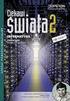 PLAN WYNIKOWY PROGRAMOWANIE APLIKACJI INTERNETOWYCH KL IV TI 6 godziny tygodniowo (6x15 tygodni =90 godzin ), Program 351203 Opracowanie: Grzegorz Majda Tematyka zajęć 2. Przygotowanie środowiska pracy
PLAN WYNIKOWY PROGRAMOWANIE APLIKACJI INTERNETOWYCH KL IV TI 6 godziny tygodniowo (6x15 tygodni =90 godzin ), Program 351203 Opracowanie: Grzegorz Majda Tematyka zajęć 2. Przygotowanie środowiska pracy
Szczegółowy opis zamówienia:
 Szczegółowy opis zamówienia: Rok 2016 budowa stron w html5 (8h v + 4h ćw) 8 szt. html5 - zaawans. (7h v + 5h ćw) 8 szt. programowania w java script (9h v + 7h ćw) 8 szt. java script zaawans (8h v + 4h
Szczegółowy opis zamówienia: Rok 2016 budowa stron w html5 (8h v + 4h ćw) 8 szt. html5 - zaawans. (7h v + 5h ćw) 8 szt. programowania w java script (9h v + 7h ćw) 8 szt. java script zaawans (8h v + 4h
Instalowanie VHOPE i plików biblioteki VHOPE
 Instalowanie VHOPE i plików biblioteki VHOPE Krok 1. Zainstaluj aplikację VHOPE Przed rozpoczęciem korzystania z materiałów prezentacyjnych znajdujących się na tym dysku USB należy zainstalować na komputerze
Instalowanie VHOPE i plików biblioteki VHOPE Krok 1. Zainstaluj aplikację VHOPE Przed rozpoczęciem korzystania z materiałów prezentacyjnych znajdujących się na tym dysku USB należy zainstalować na komputerze
Warsztaty prowadzone są w oparciu o oficjalne wytyczne firmy Microsoft i pokrywają się z wymaganiami
 Microsoft Excel 2013 Warsztaty prowadzone są w oparciu o oficjalne wytyczne firmy Microsoft i pokrywają się z wymaganiami egzaminu 77-420 Microsoft Office Specialist: Excel 2013. Każdy słuchacz otrzymuje
Microsoft Excel 2013 Warsztaty prowadzone są w oparciu o oficjalne wytyczne firmy Microsoft i pokrywają się z wymaganiami egzaminu 77-420 Microsoft Office Specialist: Excel 2013. Każdy słuchacz otrzymuje
Tworzenie i wykorzystanie usług sieciowych
 Ćwiczenie 14 Temat: Tworzenie i wykorzystanie usług sieciowych Cel ćwiczenia: W trakcie ćwiczenia student zapozna się z procedurą tworzenia usługi sieciowej w technologii ASP.NET oraz nauczy się tworzyć
Ćwiczenie 14 Temat: Tworzenie i wykorzystanie usług sieciowych Cel ćwiczenia: W trakcie ćwiczenia student zapozna się z procedurą tworzenia usługi sieciowej w technologii ASP.NET oraz nauczy się tworzyć
BAZY DANYCH Panel sterujący
 BAZY DANYCH Panel sterujący Panel sterujący pełni z reguły rolę centrum, z którego wydajemy polecenia i uruchamiamy różnorodne, wcześniej zdefiniowane zadania, np. wyświetlamy formularze lub drukujemy
BAZY DANYCH Panel sterujący Panel sterujący pełni z reguły rolę centrum, z którego wydajemy polecenia i uruchamiamy różnorodne, wcześniej zdefiniowane zadania, np. wyświetlamy formularze lub drukujemy
Przewodnik Szybki start
 Przewodnik Szybki start Program Microsoft Word 2013 wygląda inaczej niż wcześniejsze wersje, dlatego przygotowaliśmy ten przewodnik, aby skrócić czas nauki jego obsługi. Pasek narzędzi Szybki dostęp Te
Przewodnik Szybki start Program Microsoft Word 2013 wygląda inaczej niż wcześniejsze wersje, dlatego przygotowaliśmy ten przewodnik, aby skrócić czas nauki jego obsługi. Pasek narzędzi Szybki dostęp Te
Cel: Przypisujemy przyciskom określone funkcje panel górny (Panel1)
 W odcinku III tworzyliśmy paski narzędzi. Umieszczaliśmy na panelach ikony, reprezentujące czynności (charakterystyczne dla edytorów tekstu). Musimy teraz przypisać każdemu przyciskowi jego czynność (wycinanie,
W odcinku III tworzyliśmy paski narzędzi. Umieszczaliśmy na panelach ikony, reprezentujące czynności (charakterystyczne dla edytorów tekstu). Musimy teraz przypisać każdemu przyciskowi jego czynność (wycinanie,
Rys. 1. Główne okno programu QT Creator. Na rysunku 2 oznaczone zostały cztery przyciski, odpowiadają kolejno następującym funkcjom:
 1. QT creator, pierwsze kroki. Qt Creator wieloplatformowe środowisko programistyczne dla języków C++, JavaScript oraz QML, będące częścią SDK dla biblioteki Qt. Zawiera w sobie graficzny interfejs dla
1. QT creator, pierwsze kroki. Qt Creator wieloplatformowe środowisko programistyczne dla języków C++, JavaScript oraz QML, będące częścią SDK dla biblioteki Qt. Zawiera w sobie graficzny interfejs dla
Rozdział ten zawiera informacje o sposobie konfiguracji i działania Modułu OPC.
 1 Moduł OPC Moduł OPC pozwala na komunikację z serwerami OPC pracującymi w oparciu o model DA (Data Access). Dzięki niemu można odczytać stan obiektów OPC (zmiennych zdefiniowanych w programie PLC), a
1 Moduł OPC Moduł OPC pozwala na komunikację z serwerami OPC pracującymi w oparciu o model DA (Data Access). Dzięki niemu można odczytać stan obiektów OPC (zmiennych zdefiniowanych w programie PLC), a
UNIFON podręcznik użytkownika
 UNIFON podręcznik użytkownika Spis treści: Instrukcja obsługi programu Unifon...2 Instalacja aplikacji Unifon...3 Korzystanie z aplikacji Unifon...6 Test zakończony sukcesem...9 Test zakończony niepowodzeniem...14
UNIFON podręcznik użytkownika Spis treści: Instrukcja obsługi programu Unifon...2 Instalacja aplikacji Unifon...3 Korzystanie z aplikacji Unifon...6 Test zakończony sukcesem...9 Test zakończony niepowodzeniem...14
Ustalanie dostępu do plików - Windows XP Home/Professional
 Ustalanie dostępu do plików - Windows XP Home/Professional Aby edytować atrybuty dostępu do plikow/ katalogow w systemie plików NTFS wpierw sprawdź czy jest Wyłączone proste udostępnianie czyli przejdź
Ustalanie dostępu do plików - Windows XP Home/Professional Aby edytować atrybuty dostępu do plikow/ katalogow w systemie plików NTFS wpierw sprawdź czy jest Wyłączone proste udostępnianie czyli przejdź
LK1: Wprowadzenie do MS Access Zakładanie bazy danych i tworzenie interfejsu użytkownika
 LK1: Wprowadzenie do MS Access Zakładanie bazy danych i tworzenie interfejsu użytkownika Prowadzący: Dr inż. Jacek Habel Instytut Technologii Maszyn i Automatyzacji Produkcji Zakład Projektowania Procesów
LK1: Wprowadzenie do MS Access Zakładanie bazy danych i tworzenie interfejsu użytkownika Prowadzący: Dr inż. Jacek Habel Instytut Technologii Maszyn i Automatyzacji Produkcji Zakład Projektowania Procesów
Synchronizator plików (SSC) - dokumentacja
 SZARP http://www.szarp.org Synchronizator plików (SSC) - dokumentacja Wersja pliku: $Id: ssc.sgml 4420 2007-09-18 11:19:02Z schylek$ > 1. Witamy w programie SSC Synchronizator plików (SZARP Sync Client,
SZARP http://www.szarp.org Synchronizator plików (SSC) - dokumentacja Wersja pliku: $Id: ssc.sgml 4420 2007-09-18 11:19:02Z schylek$ > 1. Witamy w programie SSC Synchronizator plików (SZARP Sync Client,
Pracownia internetowa w szkole ZASTOSOWANIA
 NR ART/SBS/07/01 Pracownia internetowa w szkole ZASTOSOWANIA Artykuły - serwery SBS i ich wykorzystanie Instalacja i Konfiguracja oprogramowania MOL Optiva na szkolnym serwerze (SBS2000) Artykuł opisuje
NR ART/SBS/07/01 Pracownia internetowa w szkole ZASTOSOWANIA Artykuły - serwery SBS i ich wykorzystanie Instalacja i Konfiguracja oprogramowania MOL Optiva na szkolnym serwerze (SBS2000) Artykuł opisuje
E-commerce. Genialnie proste tworzenie serwisów w PHP i MySQL.
 E-commerce. Genialnie proste tworzenie serwisów w PHP i MySQL. Autor: Larry Ullman Poznaj zasady wirtualnego handlu i zarabiaj prawdziwe pieniądze Jak stworzyć doskonałą witrynę sklepu internetowego? Jak
E-commerce. Genialnie proste tworzenie serwisów w PHP i MySQL. Autor: Larry Ullman Poznaj zasady wirtualnego handlu i zarabiaj prawdziwe pieniądze Jak stworzyć doskonałą witrynę sklepu internetowego? Jak
Narzędzia i aplikacje Java EE. Usługi sieciowe Paweł Czarnul pczarnul@eti.pg.gda.pl
 Narzędzia i aplikacje Java EE Usługi sieciowe Paweł Czarnul pczarnul@eti.pg.gda.pl Niniejsze opracowanie wprowadza w technologię usług sieciowych i implementację usługi na platformie Java EE (JAX-WS) z
Narzędzia i aplikacje Java EE Usługi sieciowe Paweł Czarnul pczarnul@eti.pg.gda.pl Niniejsze opracowanie wprowadza w technologię usług sieciowych i implementację usługi na platformie Java EE (JAX-WS) z
1. Przypisy, indeks i spisy.
 1. Przypisy, indeks i spisy. (Wstaw Odwołanie Przypis dolny - ) (Wstaw Odwołanie Indeks i spisy - ) Przypisy dolne i końcowe w drukowanych dokumentach umożliwiają umieszczanie w dokumencie objaśnień, komentarzy
1. Przypisy, indeks i spisy. (Wstaw Odwołanie Przypis dolny - ) (Wstaw Odwołanie Indeks i spisy - ) Przypisy dolne i końcowe w drukowanych dokumentach umożliwiają umieszczanie w dokumencie objaśnień, komentarzy
Laboratorium A: Zarządzanie ustawieniami zabezpieczeń/klucz do odpowiedzi
 Laboratorium A: Zarządzanie ustawieniami zabezpieczeń/klucz do odpowiedzi Ćwiczenie 1 Tworzenie szablonu niestandardowego Zadanie 1 W tym ćwiczeniu utworzysz niestandardowy szablon zabezpieczeń.! Utworzenie
Laboratorium A: Zarządzanie ustawieniami zabezpieczeń/klucz do odpowiedzi Ćwiczenie 1 Tworzenie szablonu niestandardowego Zadanie 1 W tym ćwiczeniu utworzysz niestandardowy szablon zabezpieczeń.! Utworzenie
Microsoft SharePoint 2013 Krok po kroku
 Olga M. Londer Penelope Coventry Microsoft SharePoint 2013 Krok po kroku Przekład: Natalia Chounlamany APN Promise, Warszawa 2013 Spis treści Wprowadzenie...ix O autorkach...xvii Podziękowania...xviii
Olga M. Londer Penelope Coventry Microsoft SharePoint 2013 Krok po kroku Przekład: Natalia Chounlamany APN Promise, Warszawa 2013 Spis treści Wprowadzenie...ix O autorkach...xvii Podziękowania...xviii
SERWER AKTUALIZACJI UpServ
 Wersja 1.12 upserv_pl 11/16 SERWER AKTUALIZACJI UpServ SATEL sp. z o.o. ul. Budowlanych 66 80-298 Gdańsk POLSKA tel. 58 320 94 00 serwis 58 320 94 30 dz. techn. 58 320 94 20; 604 166 075 www.satel.pl SATEL
Wersja 1.12 upserv_pl 11/16 SERWER AKTUALIZACJI UpServ SATEL sp. z o.o. ul. Budowlanych 66 80-298 Gdańsk POLSKA tel. 58 320 94 00 serwis 58 320 94 30 dz. techn. 58 320 94 20; 604 166 075 www.satel.pl SATEL
UNIWERSYTET RZESZOWSKI KATEDRA INFORMATYKI
 UNIWERSYTET RZESZOWSKI KATEDRA INFORMATYKI LABORATORIUM TECHNOLOGIA SYSTEMÓW INFORMATYCZNYCH W BIOTECHNOLOGII Aplikacja bazodanowa: Cz. II Rzeszów, 2010 Strona 1 z 11 APLIKACJA BAZODANOWA MICROSOFT ACCESS
UNIWERSYTET RZESZOWSKI KATEDRA INFORMATYKI LABORATORIUM TECHNOLOGIA SYSTEMÓW INFORMATYCZNYCH W BIOTECHNOLOGII Aplikacja bazodanowa: Cz. II Rzeszów, 2010 Strona 1 z 11 APLIKACJA BAZODANOWA MICROSOFT ACCESS
Załącznik 1 instrukcje instalacji
 Załącznik 1 instrukcje instalacji W poniższym załączniku przedstawione zostaną instrukcje instalacji programów wykorzystanych w trakcie tworzenia aplikacji. Poniższa lista przedstawia spis zamieszczonych
Załącznik 1 instrukcje instalacji W poniższym załączniku przedstawione zostaną instrukcje instalacji programów wykorzystanych w trakcie tworzenia aplikacji. Poniższa lista przedstawia spis zamieszczonych
Instalacja systemu zarządzania treścią (CMS): Joomla
 Instalacja systemu zarządzania treścią (CMS): Joomla Na stronie http://www.cba.pl/ zarejestruj nowe konto klikając na przycisk:, następnie wybierz nazwę domeny (Rys. 1a) oraz wypełnij obowiązkowe pola
Instalacja systemu zarządzania treścią (CMS): Joomla Na stronie http://www.cba.pl/ zarejestruj nowe konto klikając na przycisk:, następnie wybierz nazwę domeny (Rys. 1a) oraz wypełnij obowiązkowe pola
Część I Tworzenie baz danych SQL Server na potrzeby przechowywania danych
 Spis treści Wprowadzenie... ix Organizacja ksiąŝki... ix Od czego zacząć?... x Konwencje przyjęte w ksiąŝce... x Wymagania systemowe... xi Przykłady kodu... xii Konfiguracja SQL Server 2005 Express Edition...
Spis treści Wprowadzenie... ix Organizacja ksiąŝki... ix Od czego zacząć?... x Konwencje przyjęte w ksiąŝce... x Wymagania systemowe... xi Przykłady kodu... xii Konfiguracja SQL Server 2005 Express Edition...
Przewodnik instalacji i rozpoczynania pracy. Dla DataPage+ 2013
 Przewodnik instalacji i rozpoczynania pracy Dla DataPage+ 2013 Ostatnia aktualizacja: 25 lipca 2013 Spis treści Instalowanie wymaganych wstępnie komponentów... 1 Przegląd... 1 Krok 1: Uruchamianie Setup.exe
Przewodnik instalacji i rozpoczynania pracy Dla DataPage+ 2013 Ostatnia aktualizacja: 25 lipca 2013 Spis treści Instalowanie wymaganych wstępnie komponentów... 1 Przegląd... 1 Krok 1: Uruchamianie Setup.exe
System magazynowy małego sklepu.
 System magazynowy małego sklepu. dokumentacja użytkownika. Mariusz Grabowski e-mail: mariosh@interia.pl Jabber ID: mariosh@jabber.autocom.pl Spis treści 1 Wstęp. 2 2 Przed uruchomieniem. 3 3 Korzystanie
System magazynowy małego sklepu. dokumentacja użytkownika. Mariusz Grabowski e-mail: mariosh@interia.pl Jabber ID: mariosh@jabber.autocom.pl Spis treści 1 Wstęp. 2 2 Przed uruchomieniem. 3 3 Korzystanie
Nie przegrzewaj mózgu wrzuć dane do bazy!
 Nie przegrzewaj mózgu wrzuć dane do bazy! System zarządzania bazami danych, czyli jak zorientować się, o co chodzi w Accessie Wpisywanie i wyszukiwanie informacji, czyli jak sensownie korzystać z bazy
Nie przegrzewaj mózgu wrzuć dane do bazy! System zarządzania bazami danych, czyli jak zorientować się, o co chodzi w Accessie Wpisywanie i wyszukiwanie informacji, czyli jak sensownie korzystać z bazy
Plan. Aplikacja. Architektura aplikacji. Architektura aplikacji Tworzenie aplikacji Application Builder podstawy
 Plan Podstawy narzędzia Application Builder, 2 budowa strony, kreatory Architektura Tworzenie Tworzenie formularza tabelarycznego Budowa strony 2 Architektura Aplikacja kolekcja stron połączonych ze sobą
Plan Podstawy narzędzia Application Builder, 2 budowa strony, kreatory Architektura Tworzenie Tworzenie formularza tabelarycznego Budowa strony 2 Architektura Aplikacja kolekcja stron połączonych ze sobą
Płace Optivum. 1. Zainstalować serwer SQL (Microsoft SQL Server 2008 R2) oraz program Płace Optivum.
 Płace Optivum Jak przenieść dane programu Płace Optivum na nowy komputer? Aby kontynuować pracę z programem Płace Optivum na nowym komputerze, należy na starym komputerze wykonać kopię zapasową bazy danych
Płace Optivum Jak przenieść dane programu Płace Optivum na nowy komputer? Aby kontynuować pracę z programem Płace Optivum na nowym komputerze, należy na starym komputerze wykonać kopię zapasową bazy danych
Tworzenie szablonów użytkownika
 Poradnik Inżyniera Nr 40 Aktualizacja: 12/2018 Tworzenie szablonów użytkownika Program: Plik powiązany: Stratygrafia 3D - karty otworów Demo_manual_40.gsg Głównym celem niniejszego Przewodnika Inżyniera
Poradnik Inżyniera Nr 40 Aktualizacja: 12/2018 Tworzenie szablonów użytkownika Program: Plik powiązany: Stratygrafia 3D - karty otworów Demo_manual_40.gsg Głównym celem niniejszego Przewodnika Inżyniera
FAQ Systemu EKOS. 1. Jakie są wymagania techniczne dla stanowiska wprowadzania ocen?
 27.06.11 FAQ Systemu EKOS 1. Jakie są wymagania techniczne dla stanowiska wprowadzania ocen? Procedura rejestracji ocen wymaga podpisywania protokołów (w postaci wypełnionych formularzy InfoPath Forms
27.06.11 FAQ Systemu EKOS 1. Jakie są wymagania techniczne dla stanowiska wprowadzania ocen? Procedura rejestracji ocen wymaga podpisywania protokołów (w postaci wypełnionych formularzy InfoPath Forms
Zastępstwa Optivum. Jak przenieść dane na nowy komputer?
 Zastępstwa Optivum Jak przenieść dane na nowy komputer? Aby kontynuować pracę z programem Zastępstwa Optivum na innym komputerze, należy na starym komputerze wykonać kopię zapasową bazy danych programu
Zastępstwa Optivum Jak przenieść dane na nowy komputer? Aby kontynuować pracę z programem Zastępstwa Optivum na innym komputerze, należy na starym komputerze wykonać kopię zapasową bazy danych programu
Plan. Wprowadzenie. Co to jest APEX? Wprowadzenie. Administracja obszarem roboczym
 1 Wprowadzenie do środowiska Oracle APEX, obszary robocze, użytkownicy Wprowadzenie Plan Administracja obszarem roboczym 2 Wprowadzenie Co to jest APEX? Co to jest APEX? Architektura Środowisko Oracle
1 Wprowadzenie do środowiska Oracle APEX, obszary robocze, użytkownicy Wprowadzenie Plan Administracja obszarem roboczym 2 Wprowadzenie Co to jest APEX? Co to jest APEX? Architektura Środowisko Oracle
Spis treści MONITOR PRACY... 4
 Co nowego Spis treści MONITOR PRACY...... 4 Konfiguracja plików... 5 Konfiguracja globalna... 6 Pliki... 6 Projekty... 6 Interfejs użytkownika... 7 Synchronizacja... 7 Typ serwera... 8 Test połączenia...
Co nowego Spis treści MONITOR PRACY...... 4 Konfiguracja plików... 5 Konfiguracja globalna... 6 Pliki... 6 Projekty... 6 Interfejs użytkownika... 7 Synchronizacja... 7 Typ serwera... 8 Test połączenia...
Zmiana ustawień puli aplikacji na wersję architektury.net Framework 4.0 dla witryny sieci web na której zainstalowany jest system Mistral
 Wrocław, październik 2013 Zmiana ustawień puli aplikacji na wersję architektury.net Framework 4.0 dla witryny sieci web na której zainstalowany jest system Mistral System Mistral od wersji 2.14.0 wymaga
Wrocław, październik 2013 Zmiana ustawień puli aplikacji na wersję architektury.net Framework 4.0 dla witryny sieci web na której zainstalowany jest system Mistral System Mistral od wersji 2.14.0 wymaga
INTENSE PLATFORM Zmiany w wersji Wersja 7.2
 0 Business Intelligence w przedsiębiorstwie INTENSE PLATFORM Zmiany w wersji Wersja 7.2 1 Spis treści... 0 Wstęp... 2 Nowości w wersji... 2 Obsługa dużych załączników (warunkowe wczytywanie)... 2 Nowy
0 Business Intelligence w przedsiębiorstwie INTENSE PLATFORM Zmiany w wersji Wersja 7.2 1 Spis treści... 0 Wstęp... 2 Nowości w wersji... 2 Obsługa dużych załączników (warunkowe wczytywanie)... 2 Nowy
Kadry Optivum, Płace Optivum. Jak przenieść dane na nowy komputer?
 Kadry Optivum, Płace Optivum Jak przenieść dane na nowy komputer? Aby kontynuować pracę z programem Kadry Optivum lub Płace Optivum (lub z obydwoma programami pracującymi na wspólnej bazie danych) na nowym
Kadry Optivum, Płace Optivum Jak przenieść dane na nowy komputer? Aby kontynuować pracę z programem Kadry Optivum lub Płace Optivum (lub z obydwoma programami pracującymi na wspólnej bazie danych) na nowym
OfficeObjects e-forms
 OfficeObjects e-forms Rodan Development Sp. z o.o. 02-820 Warszawa, ul. Wyczółki 89, tel.: (+48-22) 643 92 08, fax: (+48-22) 643 92 10, http://www.rodan.pl Spis treści Wstęp... 3 Łatwość tworzenia i publikacji
OfficeObjects e-forms Rodan Development Sp. z o.o. 02-820 Warszawa, ul. Wyczółki 89, tel.: (+48-22) 643 92 08, fax: (+48-22) 643 92 10, http://www.rodan.pl Spis treści Wstęp... 3 Łatwość tworzenia i publikacji
Budowanie aplikacji biznesowych przy użyciu. Presentation Foundation i wzorca MVVM
 Budowanie aplikacji biznesowych przy użyciu Windows Presentation Foundation i wzorca MVVM Raffaele Garofalo Przekład: Jakub Niedźwiedź APN Promise Warszawa 2011 Spis treści Wstęp................................................................
Budowanie aplikacji biznesowych przy użyciu Windows Presentation Foundation i wzorca MVVM Raffaele Garofalo Przekład: Jakub Niedźwiedź APN Promise Warszawa 2011 Spis treści Wstęp................................................................
Cechy systemu X Window: otwartość niezależność od producentów i od sprzętu, dostępny kod źródłowy; architektura klient-serwer;
 14.3. Podstawy obsługi X Window 14.3. Podstawy obsługi X Window W przeciwieństwie do systemów Windows system Linux nie jest systemem graficznym. W systemach Windows z rodziny NT powłokę systemową stanowi
14.3. Podstawy obsługi X Window 14.3. Podstawy obsługi X Window W przeciwieństwie do systemów Windows system Linux nie jest systemem graficznym. W systemach Windows z rodziny NT powłokę systemową stanowi
Zadanie 11. Przygotowanie publikacji do wydrukowania
 Zadanie 11. Przygotowanie publikacji do wydrukowania Edytor Word może służyć również do składania do druku nawet obszernych publikacji. Skorzystamy z tych możliwości i opracowany dokument przygotujemy
Zadanie 11. Przygotowanie publikacji do wydrukowania Edytor Word może służyć również do składania do druku nawet obszernych publikacji. Skorzystamy z tych możliwości i opracowany dokument przygotujemy
Instalacja i konfiguracja Symfonia.Common.Server oraz Symfonia.Common.Forte
 Instalacja i konfiguracja Symfonia.Common.Server oraz Symfonia.Common.Forte Instalacja Symfonia.Common.Server 0 2 Spis treści Spis treści 2 Instalacja Symfonia.Common.Server 3 Ważne zalecenia... 3 Konfiguracja
Instalacja i konfiguracja Symfonia.Common.Server oraz Symfonia.Common.Forte Instalacja Symfonia.Common.Server 0 2 Spis treści Spis treści 2 Instalacja Symfonia.Common.Server 3 Ważne zalecenia... 3 Konfiguracja
Zasady tworzenia podstron
 Zasady tworzenia podstron Jeśli tworzysz rozbudowaną witrynę internetową z wieloma podstronami, za chwilę dowiesz się, jak dodawać nowe podstrony w kreatorze Click Web, czym kierować się przy projektowaniu
Zasady tworzenia podstron Jeśli tworzysz rozbudowaną witrynę internetową z wieloma podstronami, za chwilę dowiesz się, jak dodawać nowe podstrony w kreatorze Click Web, czym kierować się przy projektowaniu
